Cada vez más personas comienzan a comprar en línea. Si tiene este plan pero no sabe por dónde empezar, abrir una tienda con Nihaojewelry es una de las mejores opciones disponibles. Especialmente si ya ha comprado en Nihaojewelry, encontrará que abrir una tienda en línea no es difícil para los principiantes.
En este artículo, te ayudaré paso a paso a abrir una tienda online en Nihaojewelry.
- ¿Cómo solicitar una tienda de Nihaojewelry?
- Activa su tienda online
- ¿Cómo encontrar la URL de su tienda?
- Vincular dominio personalizado
- ¿Cómo configurar y administrar su tienda en línea?
- Publica su tienda
- Análisis de la tienda
- Gestión de pedidos
¿Cómo solicitar una tienda de Nihaojewelry?
No es complicado solicitar la apertura de una tienda de Nihaojewelry. Vaya a la página de envío directo de Nihaojewelry, encontrará tres botones para solicitar una tienda. Haga clic en cualquier botón (“Comienza el dropshipping gratis” en la imagen de abajo) para comenzar a solicitar una tienda. )
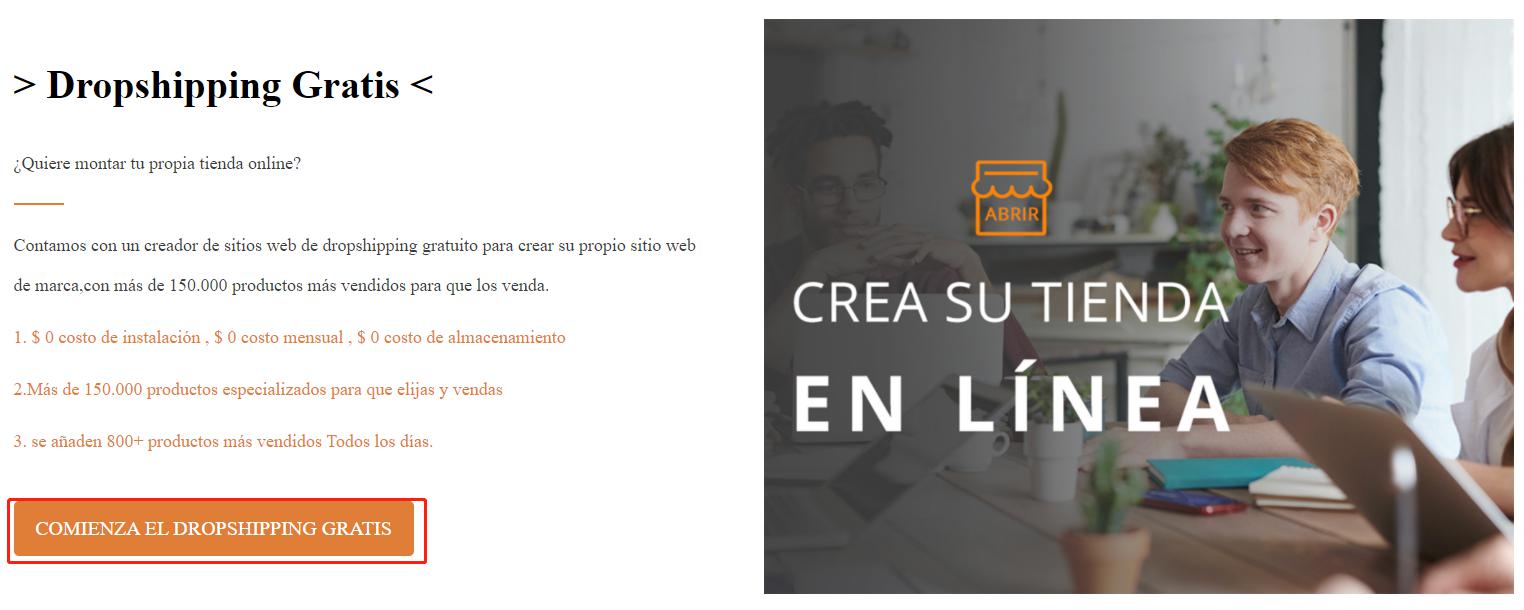
Si no se ha registrado o no ha iniciado sesión en su cuenta de Nihaojewelry, irá a la página de inicio de sesión de la cuenta de Nihaojewelry. Después de completar el registro o iniciar sesión, irá automáticamente a la página de solicitud de la tienda.
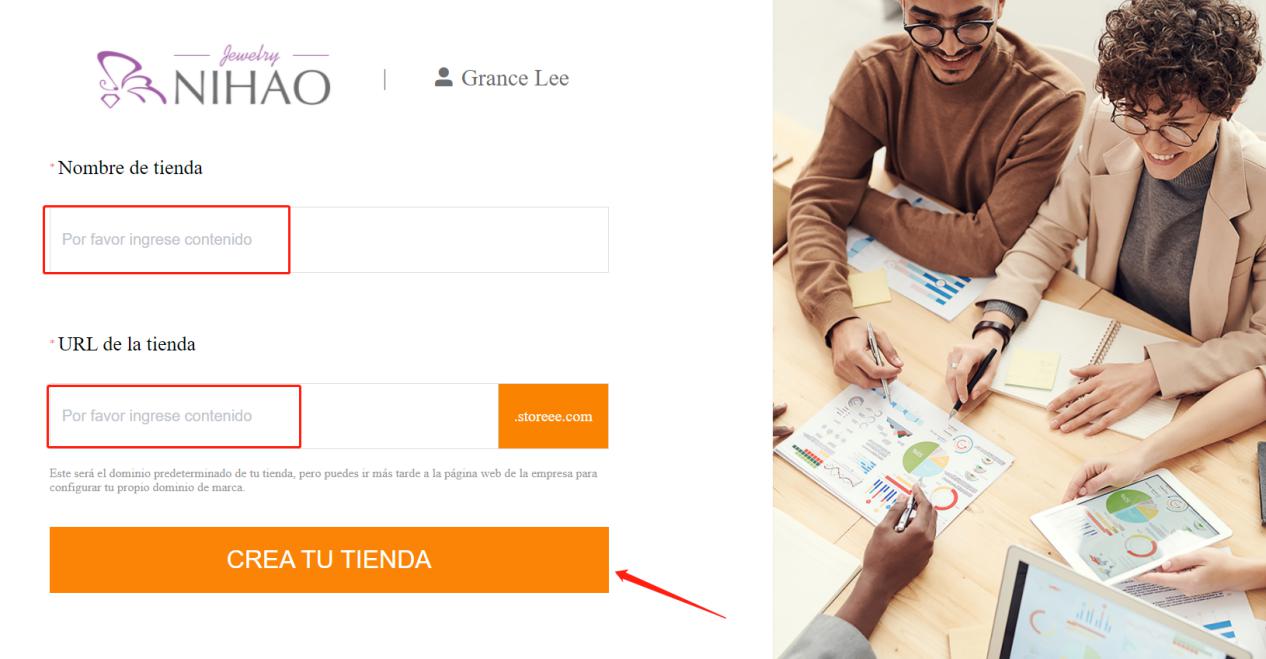
Ingrese el nombre y la URL de su tienda. De forma predeterminada, la URL de su tienda contendrá “storeee.com”. No podrá cambiar esta configuración, pero puede comprar un dominio personalizado (por ejemplo, lisastore.com) más adelante, así que no se preocupe por elegir el nombre perfecto por ahora. Finalmente haga clic en “crea tu tienda” para completar.
Cuando termine, la barra de navegación “Mi tienda” se agregará a la página de su centro personal para configurar y administrar su tienda.
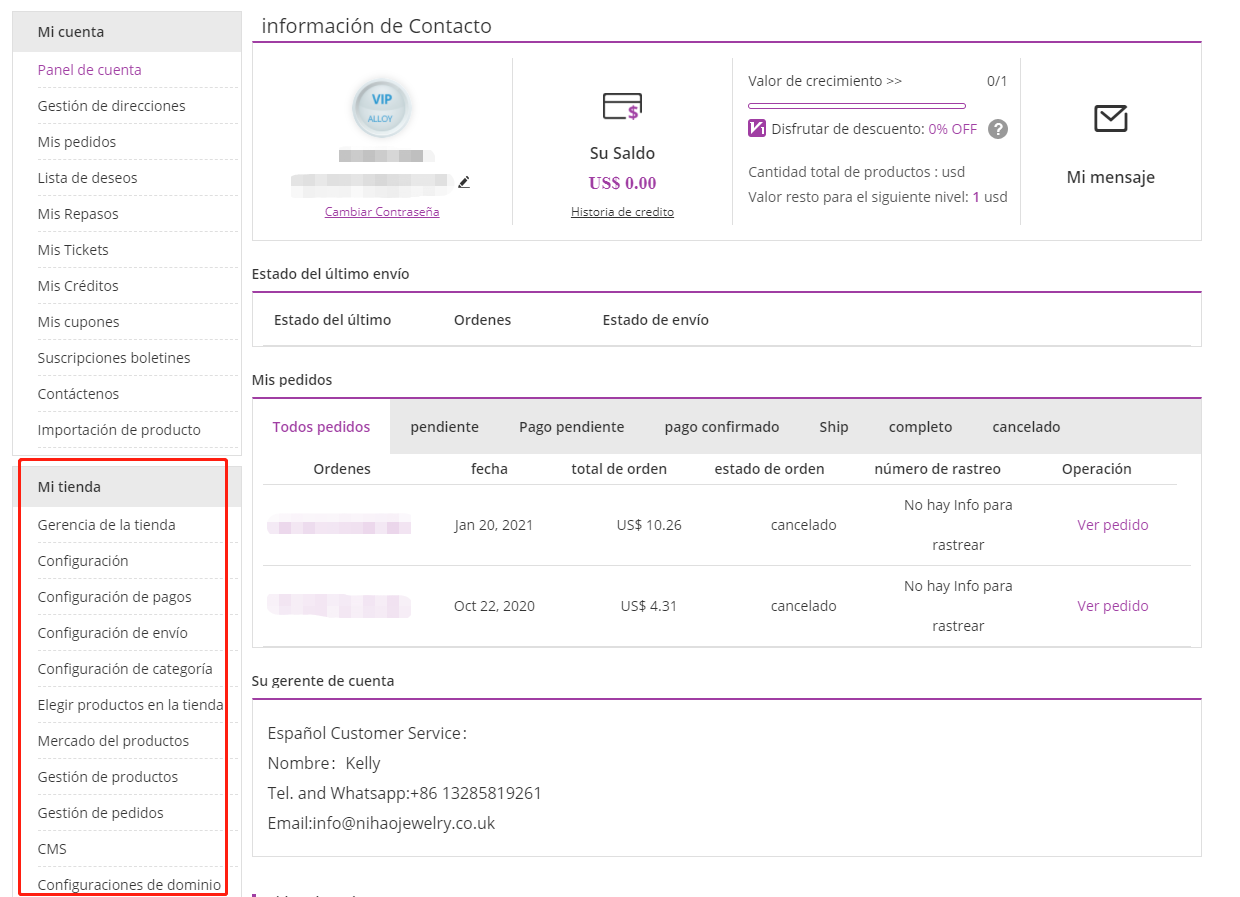
Activa su tienda online
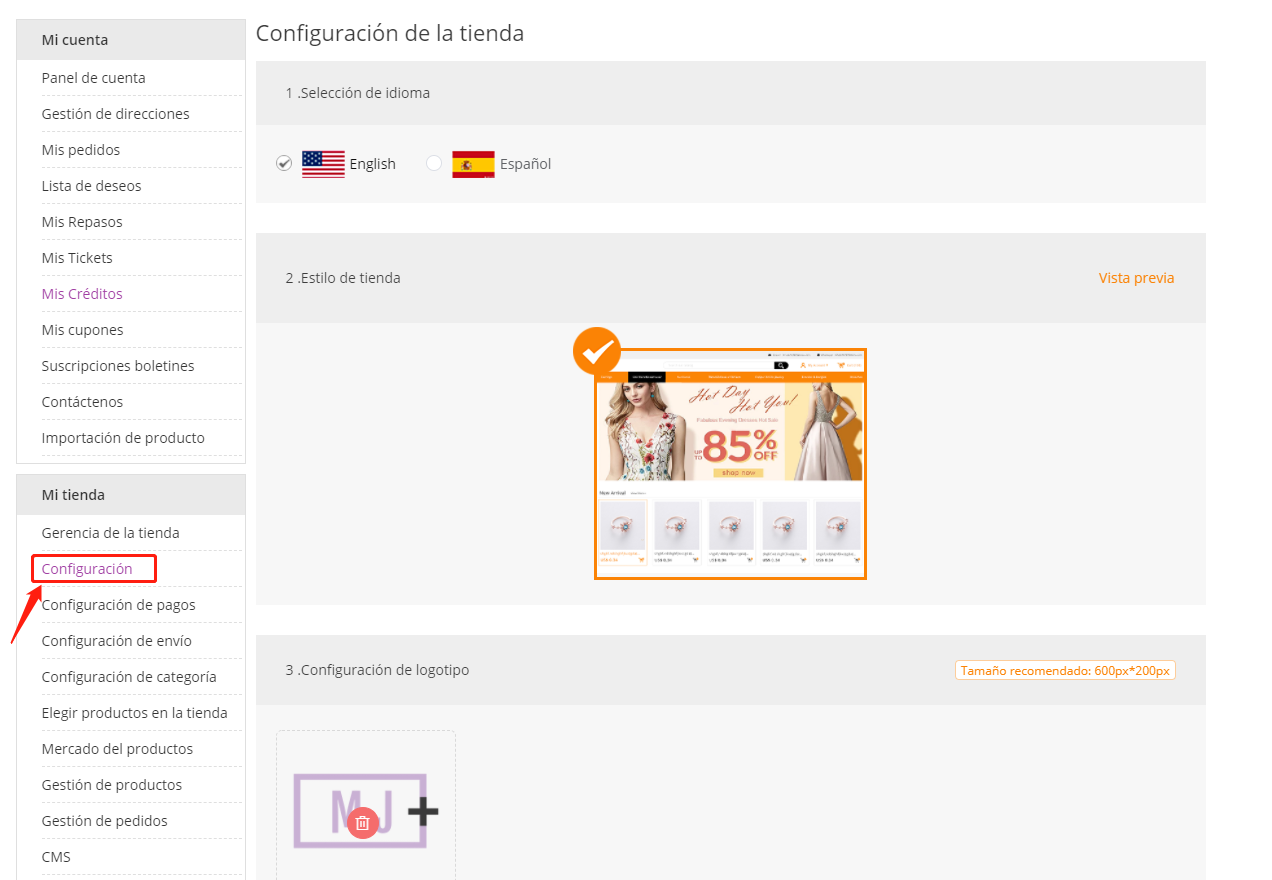
Una vez que se aprueba la tienda,se encuentra inactiva. Debe activarlo configurando la tienda.
Haga clic en configuración, seleccione el idioma de la tienda, el estilo de la tienda (tema), agregue el logotipo, el icono, la configuración del tiempo de procesamiento del producto, la información de contacto, la introducción del sitio web y el contenido de SEO.
Selección de idioma: selección de idioma de su tienda: inglés o español
Estilo de tienda: las plantillas que proporcionamos le proporcionarán ideas para el diseño de su tienda de forma rápida y sencilla. En la actualidad, es posible que solo tenga una opción de tema de la tienda, y proporcionaremos más temas para elegir.
Configuración del logotipo: el logotipo resume altamente las características de la imagen o la connotación cultural de la marca, y genera asociación pública a través de su imagen y color, de modo que se conecte orgánicamente con toda la empresa. Puede diseñar en línea o contratar a un diseñador para crear su propio logotipo y cargarlo. El tamaño recomendado es 600px * 200px.
Configuración de favicon: Favicon es un pequeño ícono que se muestra en el lado izquierdo de la barra de direcciones del navegador, que es conveniente para distinguir diferentes sitios web. El formato de imagen subido por Favicon es ico. El tamaño es 35px * 35px o 60px * 60px.
Configuración del tiempo de procesamiento del producto: este tiempo se mostrará en su tienda y es su tiempo de procesamiento estimado para los pedidos de los clientes. Es decir, el tiempo estimado en el que realmente recibe el pedido de Nihaojewelry. Complete de acuerdo con su experiencia de compra en Nihaojewelry.
El tiempo de entrega de su cliente = tiempo de procesamiento + tiempo de envío.
Información de contacto: información que los clientes pueden utilizar para ponerse en contacto con usted. Esta información se mostrará en su página de inicio.
Introducción al sitio web: una introducción al sitio web de su empresa. La introducción se mostrará en la página de inicio.
Configuración de SEO: SEO es optimización de motores de búsqueda. Le recomendamos que edite títulos, palabras clave y descripciones para su página de inicio que sean beneficiosos para los motores de búsqueda y atraigan clientes.
¿Cómo encontrar la URL de su tienda?
El nombre de dominio es como la placa de la puerta de un sitio web, también conocido como “sitio web”. Los clientes potenciales pueden identificarlo rápidamente a través de él e ingresar con precisión al sitio web. Los principios básicos de un buen nombre de dominio son simples y fáciles de recordar. Porque permite a los usuarios recordar profundamente, aumentar más las tasas de recompra y atraer a más clientes potenciales.
Si no compró un dominio personalizado cuando solicitó la tienda en línea de Nihao. Vaya a “Configuración de dominio”, puede encontrar el nombre de dominio que generamos para usted aquí, que está el enlace de su tienda.

Vincular dominio personalizado
Después de comprar un nombre de dominio de un proveedor de nombres de dominio externo (como GoDaddy), debe conectar su nombre de dominio a su tienda. Conecte su dominio para apuntar su URL a su tienda Nihaoshop para que los clientes puedan ingresar la URL en su navegador web para acceder a su tienda en línea.
¿Cómo vincular un dominio personalizado paso a paso?
Paso 1 Vincular un dominio personalizado en NihaoJewelry
Desde su backend de Nihaojewelry, vaya a Mi tienda> Configuración de dominio
- Haga clic en “Conectar dominio interesante”.
- Ingrese su dominio, como monicajewelry.shop, y haga clic en Aceptar.
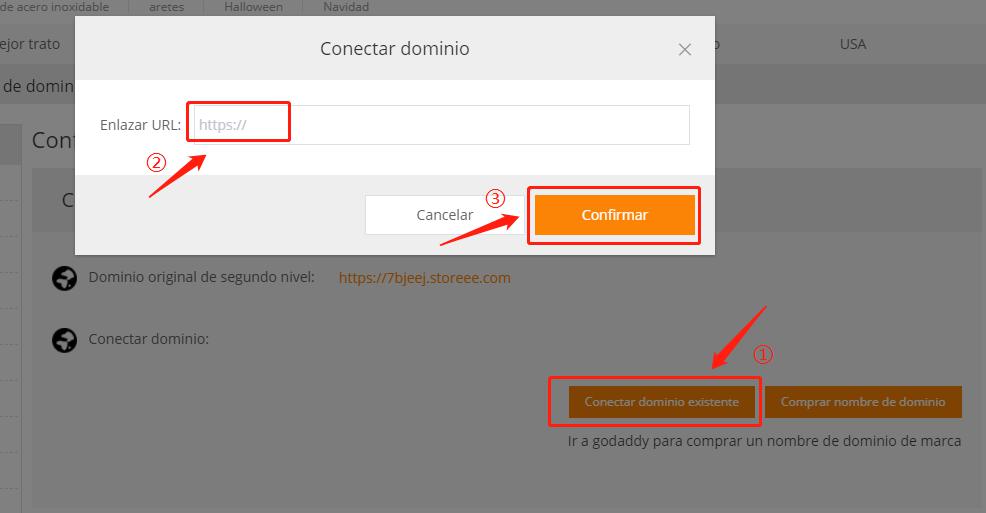
Después de completar el primer paso, enviaremos el contenido grabado a su buzón. Espere un día laborable.
Paso 2 Agregue el dos registros CNAME, dos registros TXT y un registro A en la cuenta del proveedor de dominio de terceros.
1.En el sitio web de su proveedor de dominio, inicie sesión en su cuenta.
2.Busque la configuración de DNS o la zona de administración de dominio.
3.Agregue dos registros CNAME.
Debe ingresar los detalles de 2 registros CNAME. Apunte el registro CNAME llamado “www” al “shop.storeee.com“. Y el registro CNAME llamado “m” apunta al “shop.m.storeee.com“.
4. Agregar dos registros TXT
Apunte los dos Hosts de registro TXT llamados “_dnsauth” y “_dnsauth.m” a los números Valor TXT que le enviamos respectivamente. (Para obtener más información, consulte el siguiente ejemplo)
5. Agregar un registro A
Apunte el host de registro A llamado “@” a una dirección IP que le enviemos.
Para confirmar que su dominio está conectado a su tienda, ingrese la verificación de dominio personalizado. (Sus cambios pueden tardar un tiempo en surtir efecto)
Tomemos a GoDaddy como ejemplo:
Inicie sesión en su centro de control de dominio de GoDaddy.
Seleccione su dominio para acceder a la página de configuración del dominio.
En “Otras configuraciones“, seleccione “Administrar DNS“.
1.Seleccione “Agregar” en la tabla de registros para agregar dos registros CNAME.
Tipo: CNAME
Host: www
Apunta a: shops.storeee.com
TTL: determina durante cuánto tiempo el servidor debe almacenar en caché la información. Rellenar según las diferentes necesidades.
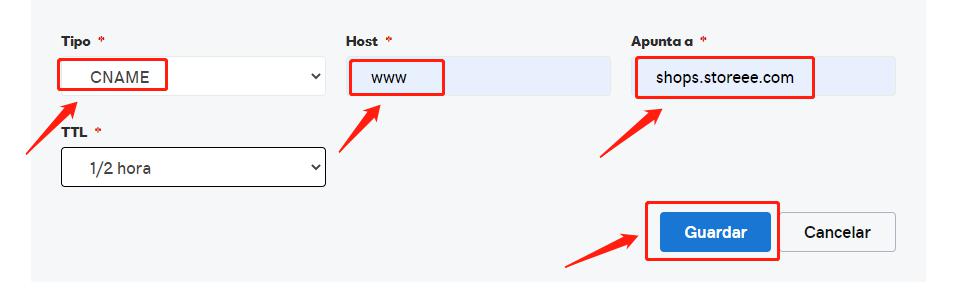
Tipo: CNAME
Host: m
Apunte a: shops.m.storeee.com
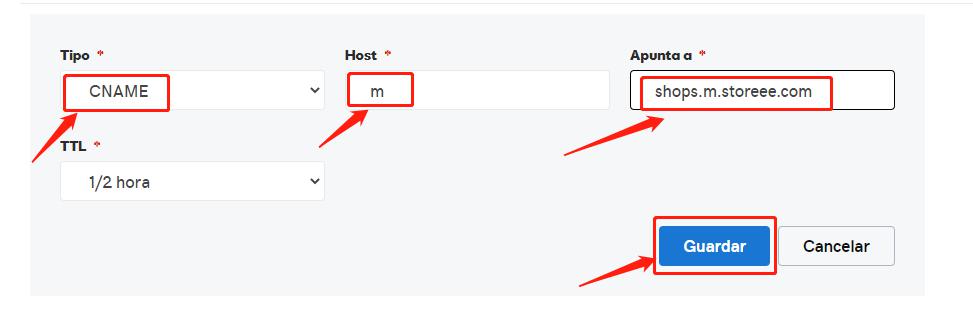
Elija Guardar para guardar su nuevo CNAME.
Nota: Si el host no está configurado en www y m, es posible que su nombre de dominio no pueda acceder a la tienda.
2.Seleccione “Agregar” en la tabla de registros para agregar dos registros TXT.
TXT registro uno:
Tipo: TXT
Host: _dnsauth
Valor TXT: El valor de txt que te enviamos
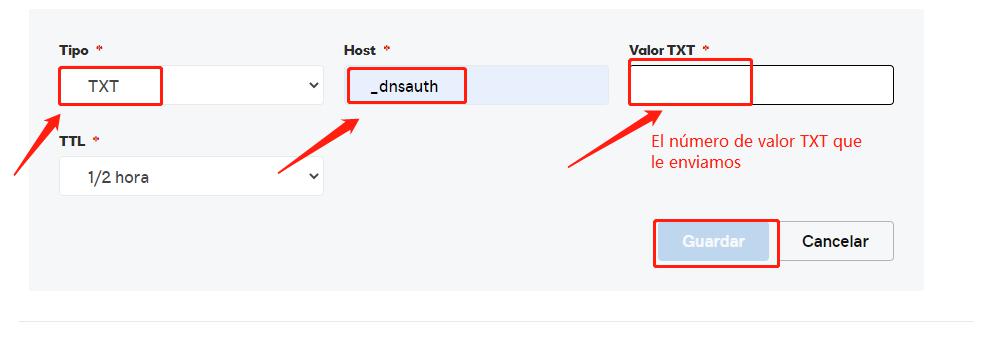
TXT registro dos:
Tipo: TXT
Host: _dnsauth.m
Valor TXT: El valor de txt que te enviamos
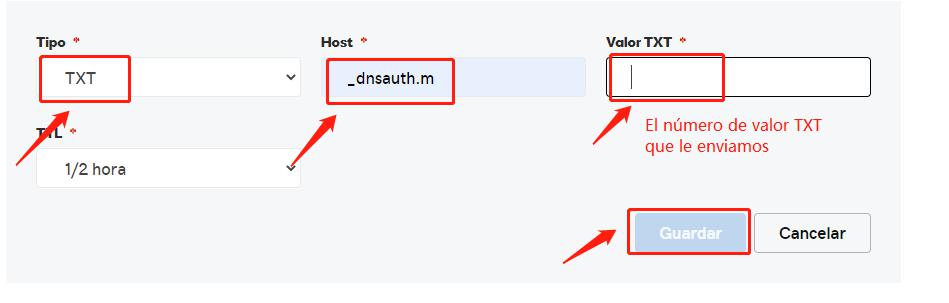
3.Continúe agregando un registro A.
Tipo: A
Host: @
Apunte a: la IP que te enviamos
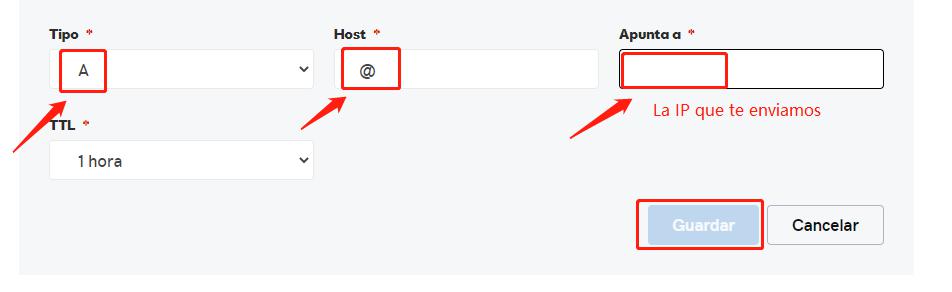
Después de completar la configuración, verá 5 registros como se muestra en la figura siguiente.
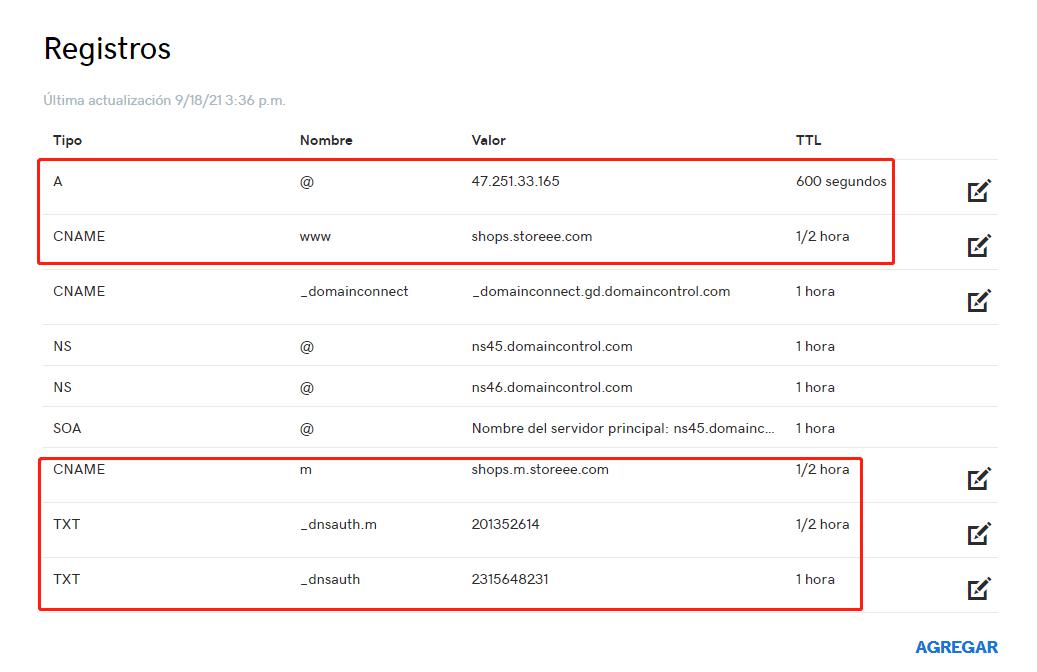
Los cambios pueden tardar hasta 48 horas en aplicarse a nivel mundial.
Si tiene problemas para configurar su dominio, debe comunicarse con su proveedor de dominio para obtener ayuda.
¿Cómo configurar y administrar su tienda en línea?
Añadir categoría
Una estructura de categorías razonable asegura que los consumidores puedan encontrar fácil y rápidamente los productos que desean.
Haga clic en Configuración de categoría y establezca diferentes niveles de categorías. Puede configurar tres niveles diferentes de categorías.
Haga clic en Categoría predeterminada y luego en ….
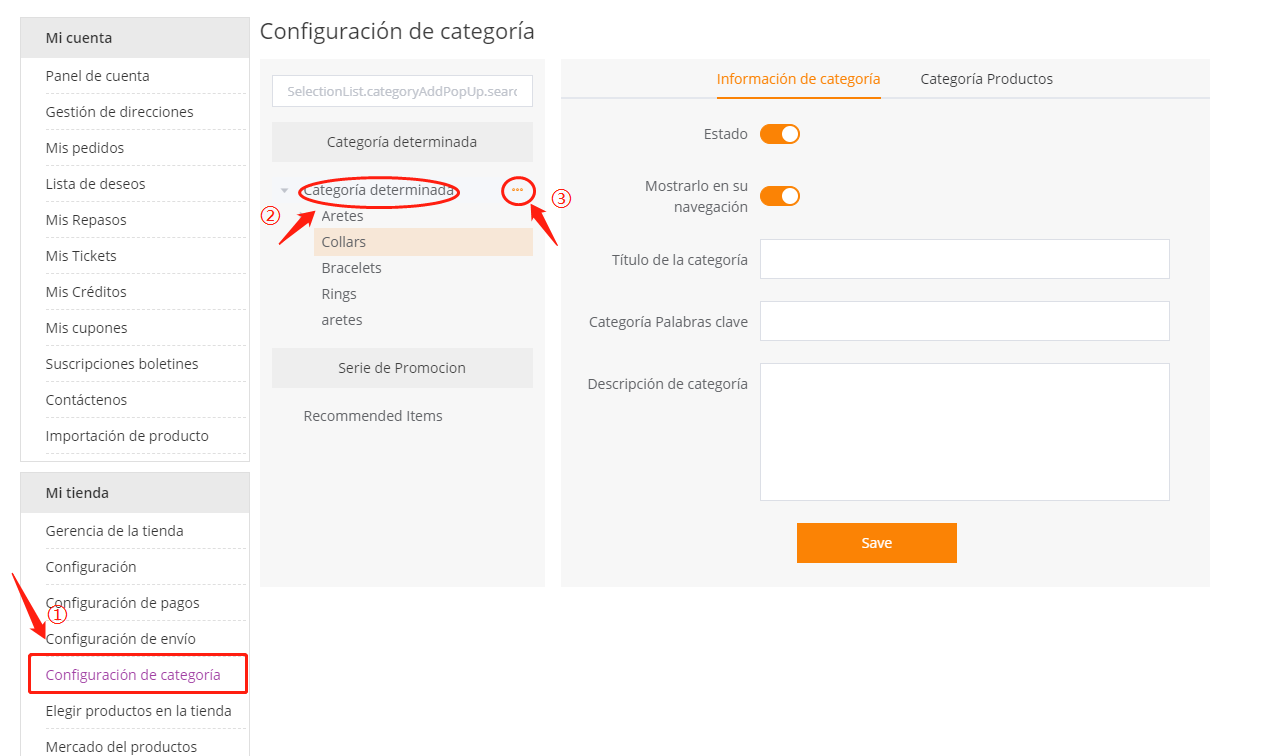
Ingrese el nombre de la categoría en el cuadro en blanco y haga clic en √.
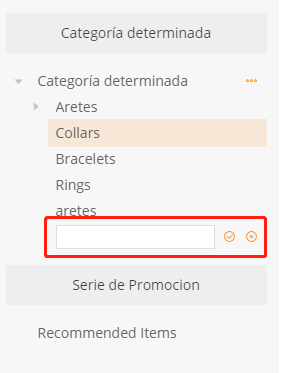
Haga clic en “+” para continuar agregando categorías al mismo nivel.
Haga clic en la categoría establecida para editar la categoría. Los siguientes cuatro iconos representan respectivamente la edición del nombre de la categoría, la eliminación de la categoría, la adición de una categoría del mismo nivel y la adición de una subcategoría.
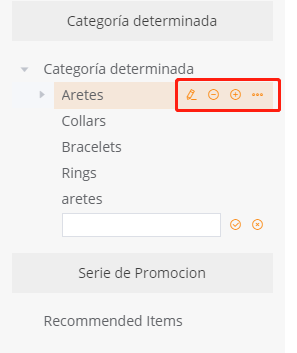
A la derecha está la información de esta categoría y la edición del producto en la categoría.
Estado: si el estado de la categoría está activado. El estado encendido es naranja. El estado cerrado es gris.
Muéstrelo en su navegación: si desea mostrarlo en la navegación de su sitio web. Se muestra en naranja y no en gris.
Título de la categoría, palabras clave, descripción: nombre de la categoría, palabras clave, descripción utilizada para SEO.
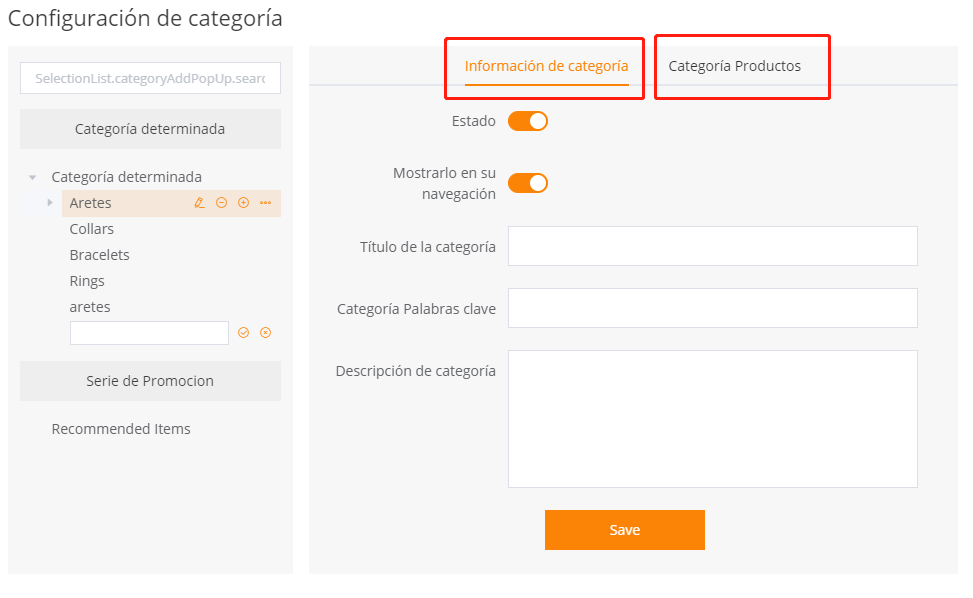
El tema de tu tienda tiene una sección de artículos recomendados de forma predeterminada. Puede configurarlo en la categoría producto.
¿Cómo agregar “productos recomendados”?
Primero necesitas agregar productos.
Vuelve a Configuración de categoría y haz clic en “Recommended items“.
Busque el producto que desea agregar: Puede buscar por nombre de producto, spu, categoría para encontrar el producto que desea (la siguiente figura busca productos que no están en recomendar productos)
Seleccione el producto que se agregará.
Haga clic en “agregar” o “agregar por lotes” para completar.
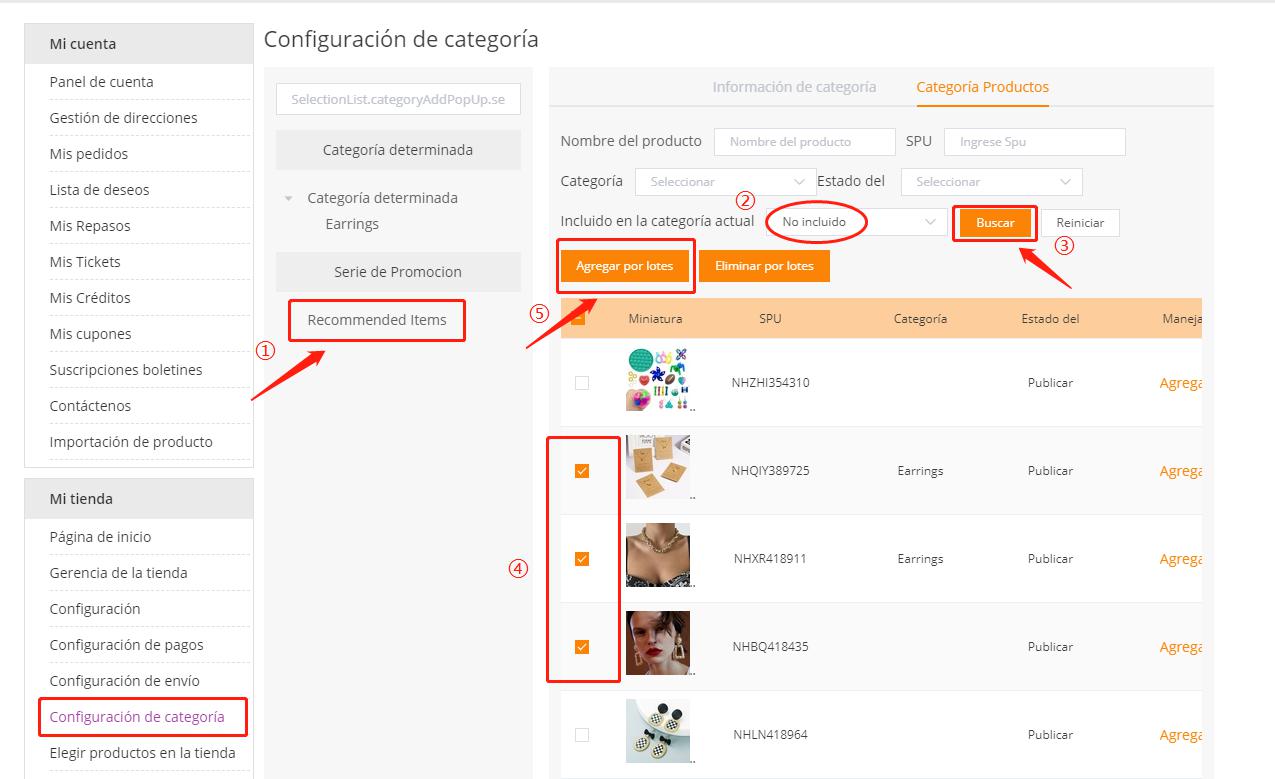
Verá este contenido en la página de inicio de su tienda:

Si necesita modificar “Productos recomendados”, busque productos en esta categoría, seleccione y elimine.
Agrega su producto
Agregar un producto es uno de los pasos más importantes que debe realizar primero.
Haga clic en Elegir productos en la tienda. A la derecha está la instrucción sobre cómo importar productos de Nihaojewelry a su tienda.
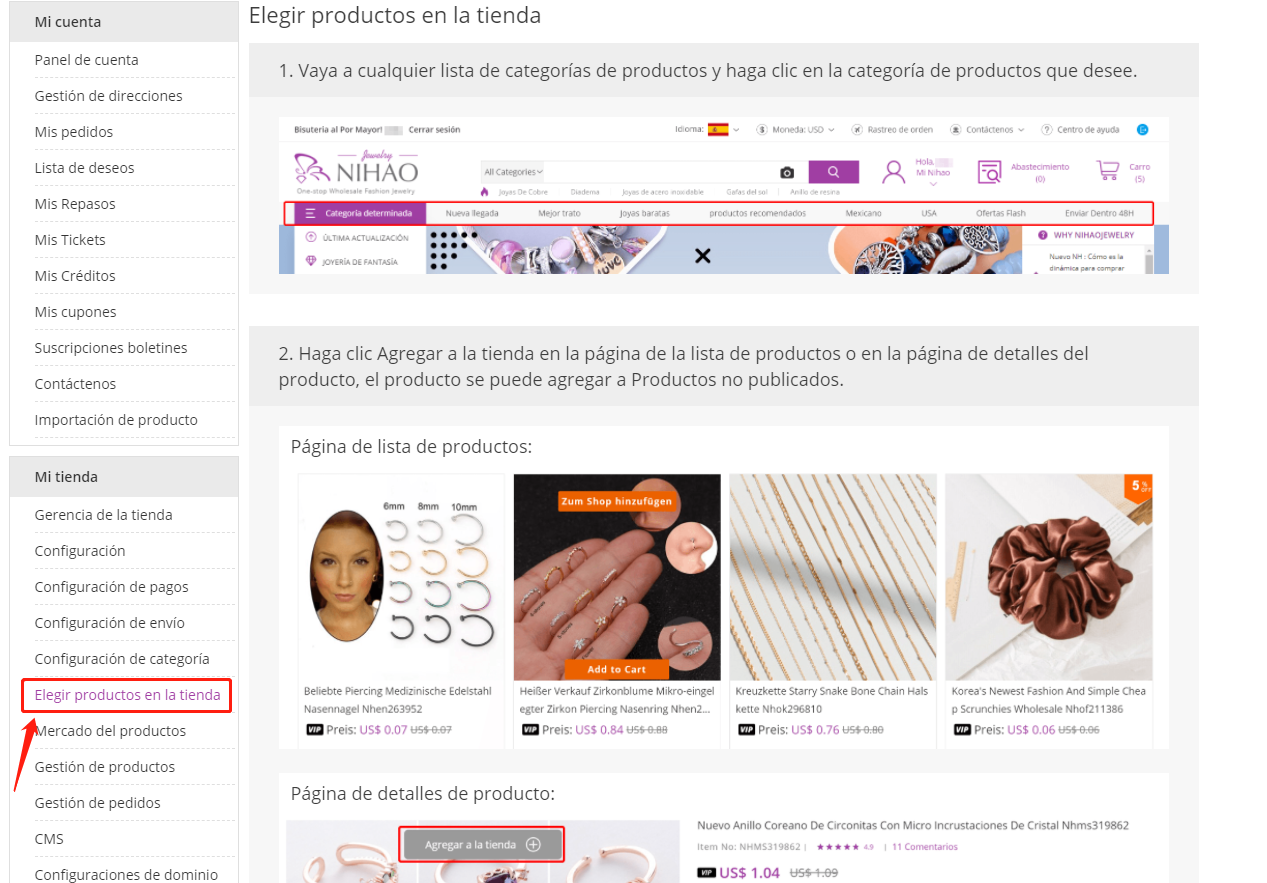
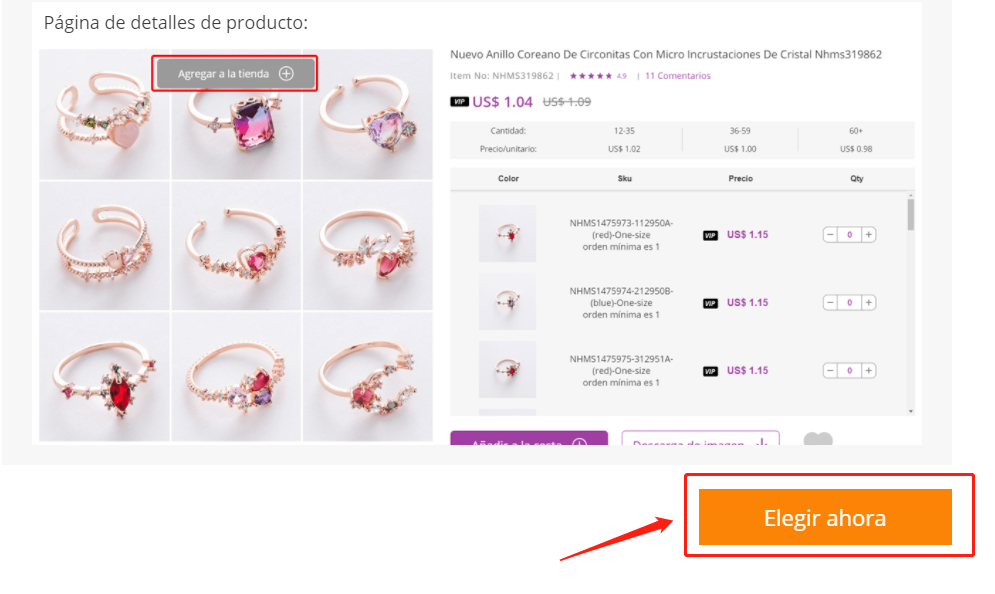
Haga clic en “Elegir ahora” mismo para transferir al sitio web de Nihaojewelry. Puede agregar productos a su tienda desde la página de categoría de Nihaojewelry, página de producto. Simplemente mueva el mouse a la imagen del producto y haga clic en “Agregar a la tienda”.
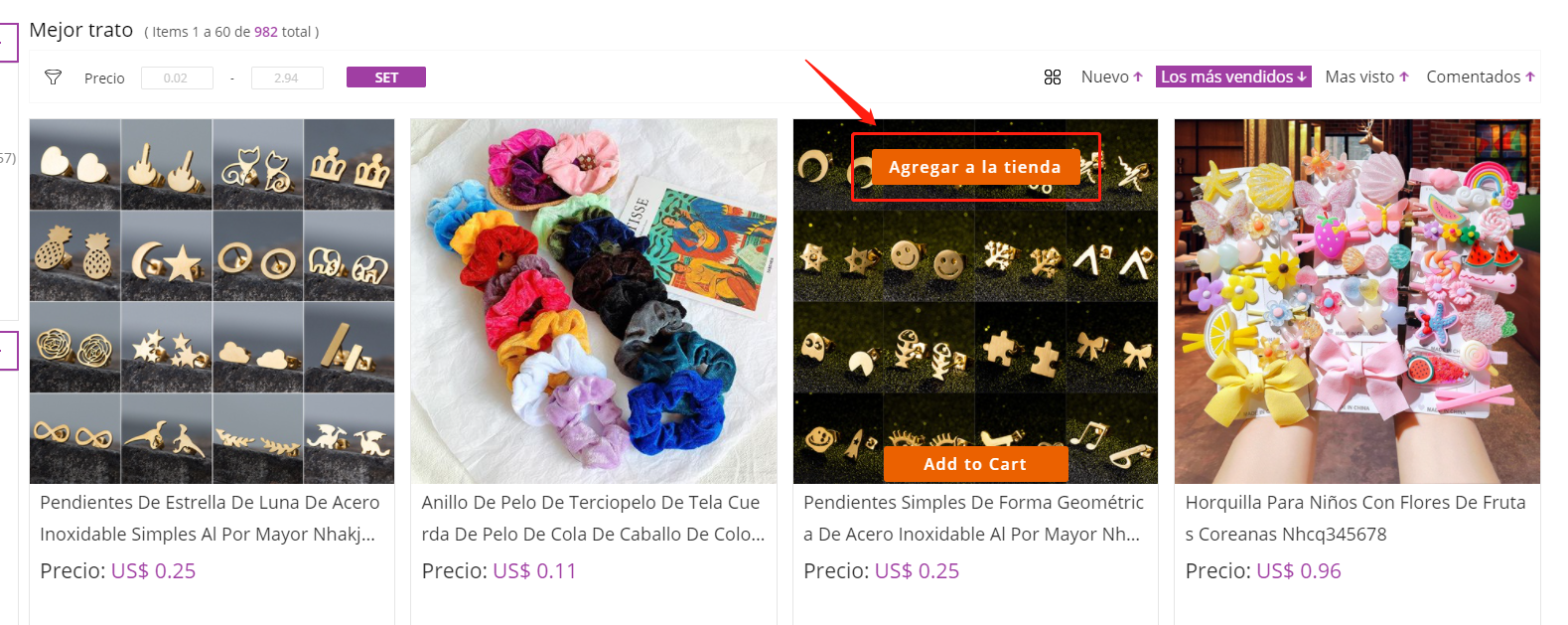
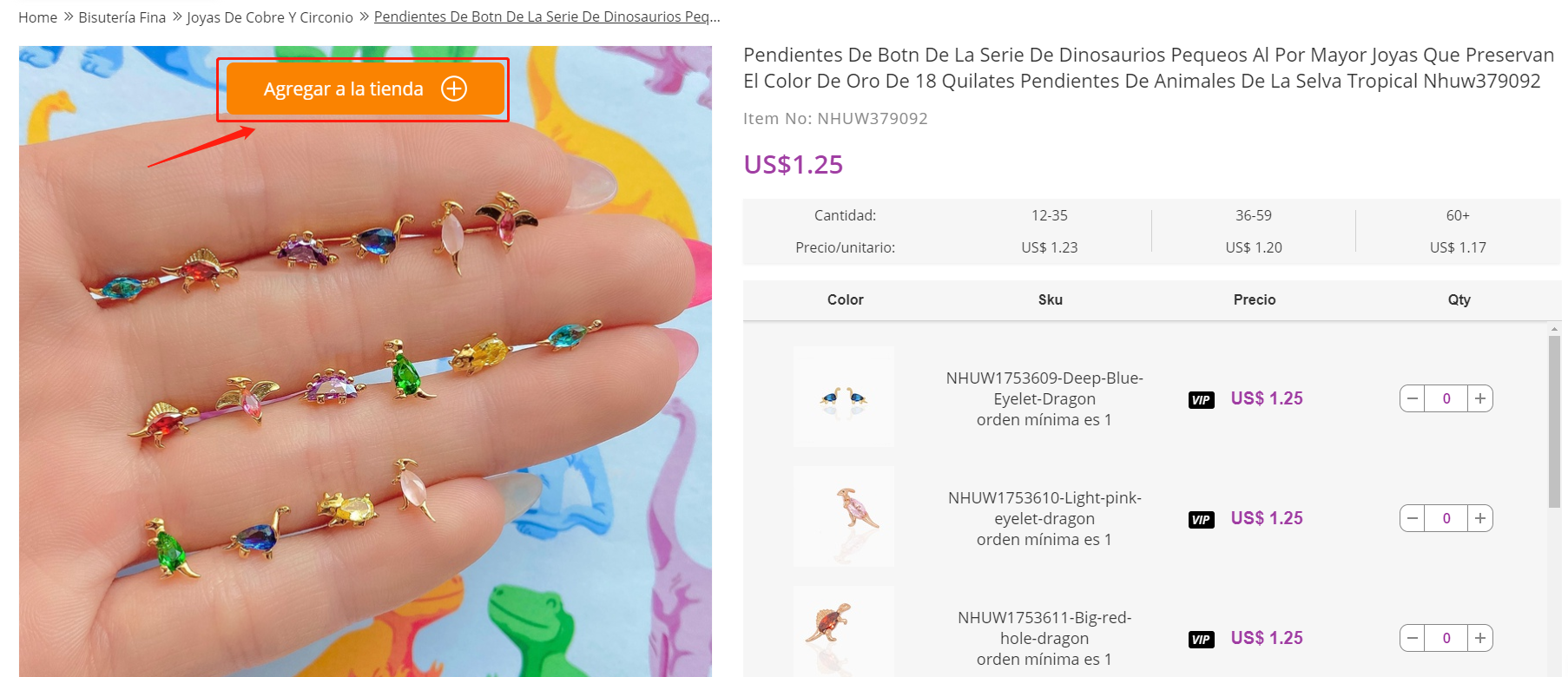
Los productos que transmite desde Nihaojewelry no se mostrarán directamente en su tienda. Verá los productos importados en “Mercado del productos”.
Editar, publicar y eliminar productos (productos inéditos)
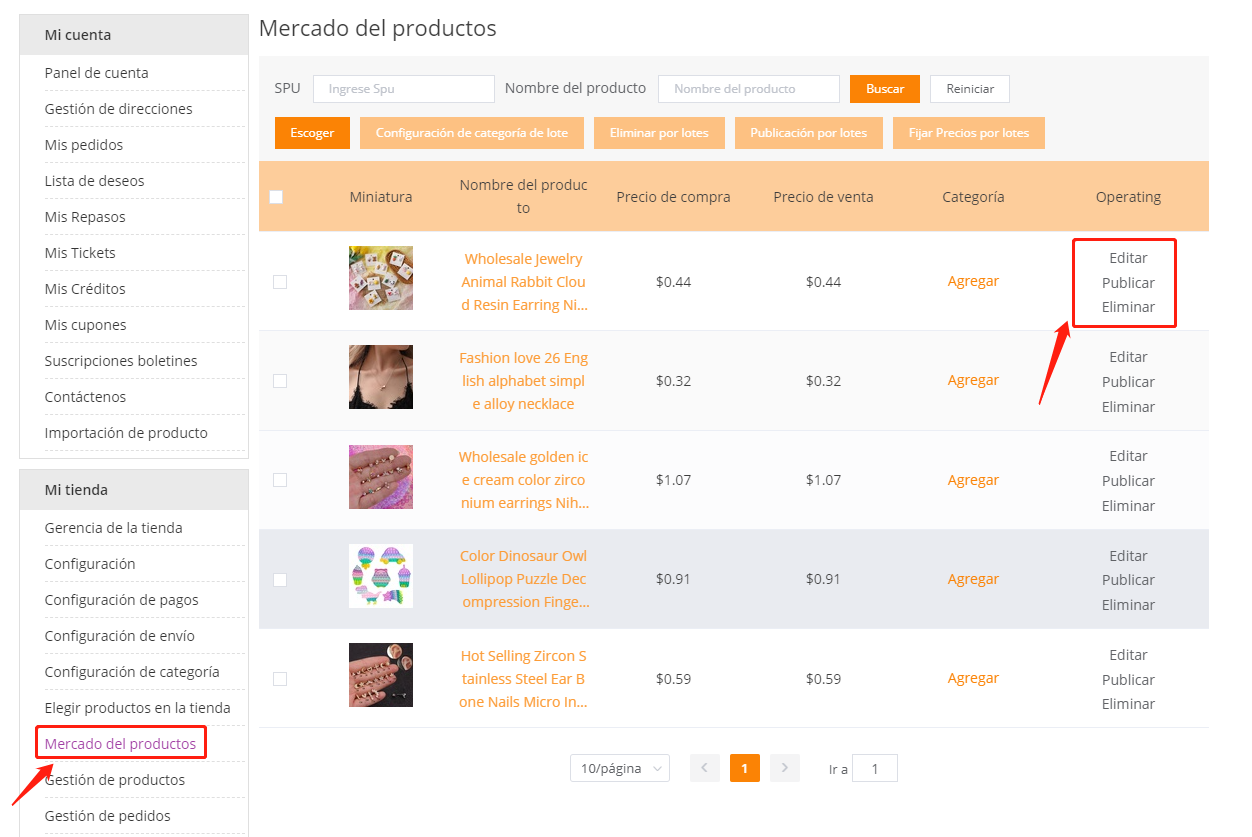
Puede editar, publicar y eliminar productos individuales.
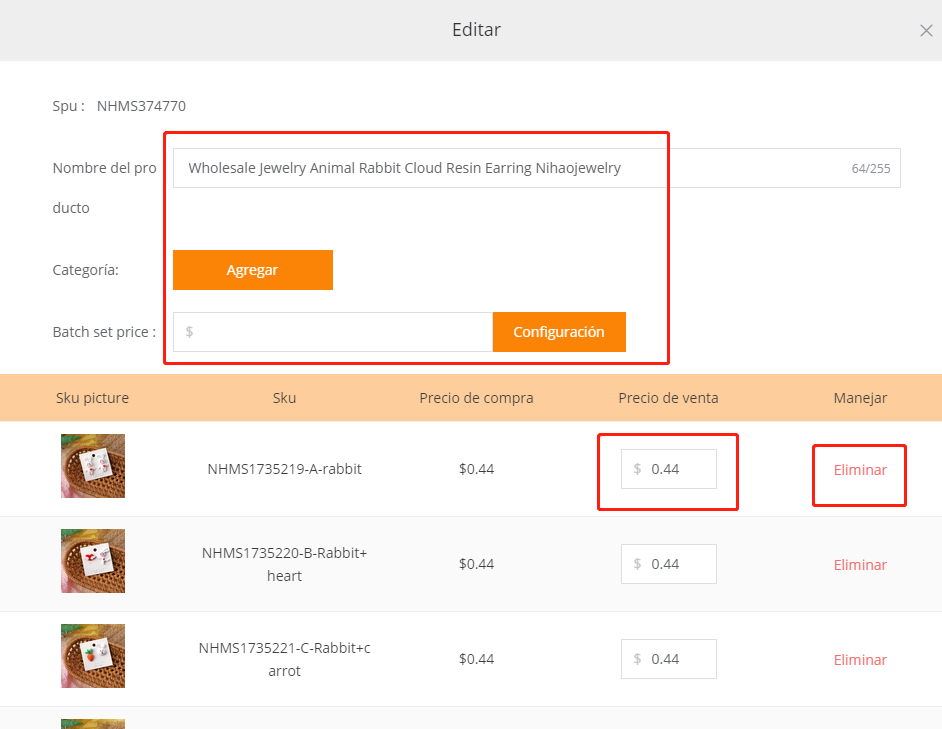
En la ventana emergente de edición de productos, puede modificar el nombre del producto, agregar o modificar categorías, modificar el precio del producto y eliminar SKU.
Si todos los productos se establecen a un precio uniforme, puede ingresar el precio en el “Precio establecido por lotes” y hacer clic en “Configuración” para modificar todos los SKU a un precio uniforme.
Si un sku diferente tiene un precio diferente, debe ingresar el precio correspondiente en el precio de venta correspondiente. (Todos los precios de los productos están en dólares estadounidenses)
Modificar productos a granel
Es muy problemático modificar cada producto individualmente. También puede establecer categorías, liberar, eliminar y fijar precios en lotes para diferentes productos en lotes.
Seleccione el producto que se utilizará y luego haga clic en la operación correspondiente.
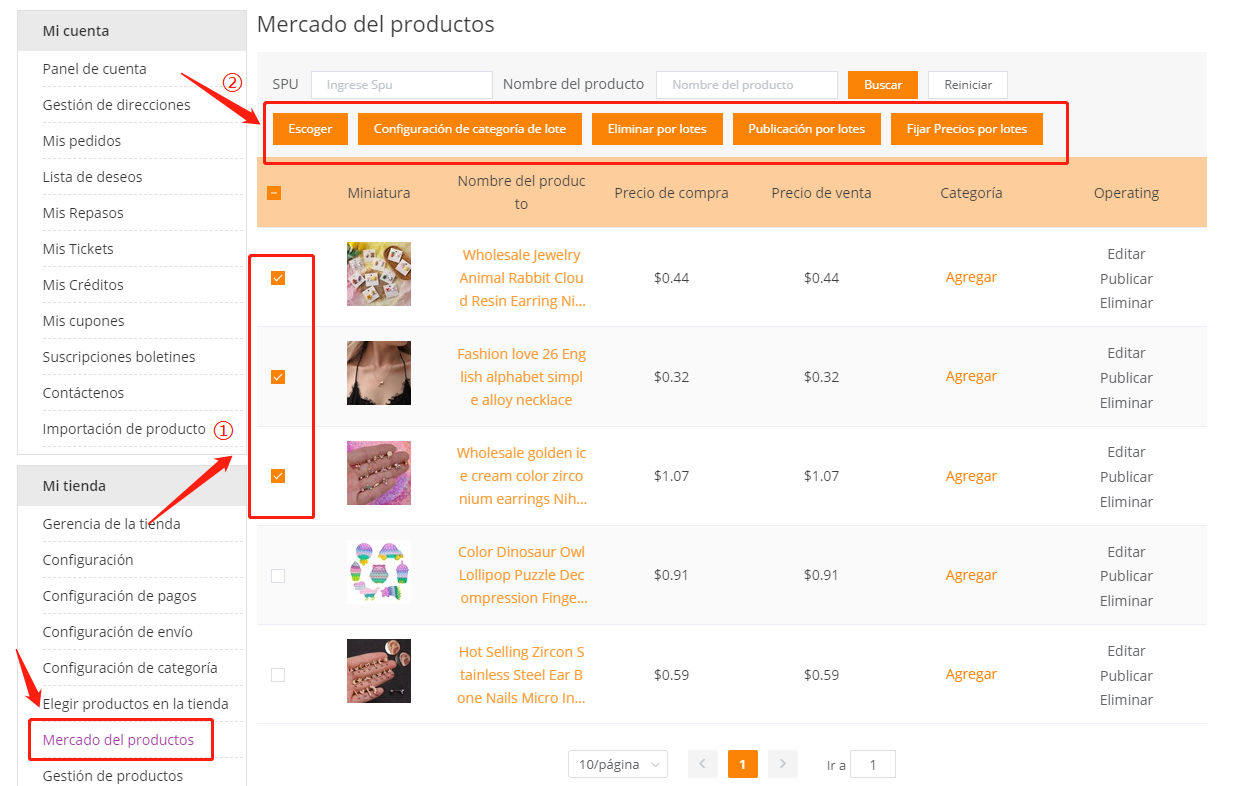
En Precios por lotes, ofrecemos dos opciones: precio proporcional y precio fijo.
Percentage ratio: precio a granel basado en el precio de compra según la relación de precio. Es decir, el precio del producto = precio de compra * Relación porcentual.
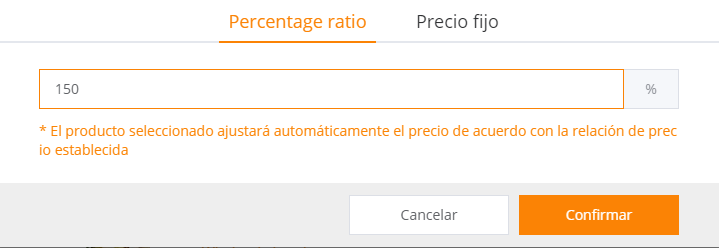
Precio fijo: el precio que elija será el valor fijo introducido.
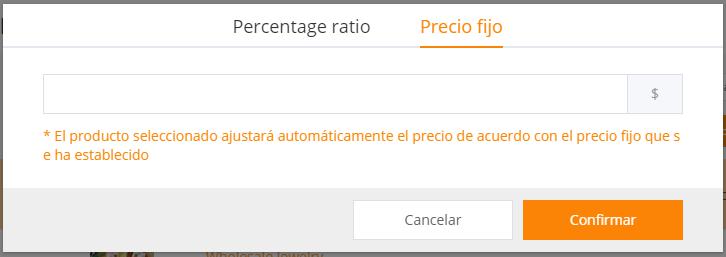
Editar, publicar y eliminar productos (productos publicados)
Puede editar y eliminar los productos liberados en “Gestión de productos“.
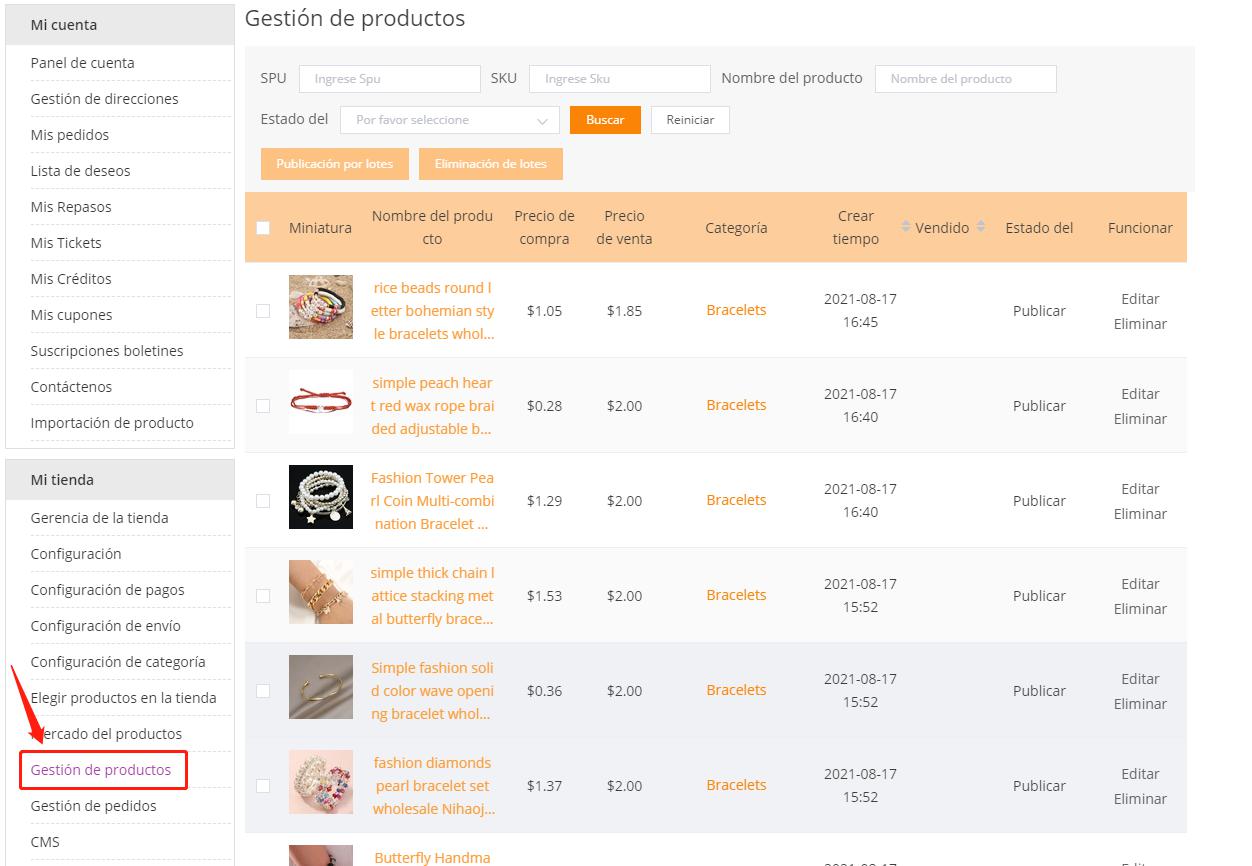
Configuración de banner
Banner le dará a la gente la primera impresión de su sitio web. Se puede utilizar para mostrar nuevos productos, productos más vendidos y actividades promocionales en la tienda. Utilice diapositivas de carrusel bonitas e interesantes para atraer a los consumidores a comprar sus productos.
- Haga clic en Mi tienda CMS>Configuración de banners para iniciar la configuración del banner.
- Elija PC o WAP (página web móvil).
- Haga clic en “+”
- Agregue un enlace de banner (la página a la que desea que se vincule el banner).
- Haga clic en “+” para cargar una imagen de banner
- Haga clic en Confirmar
- Modificar el intervalo del banner
- Haga clic en “Confirmar”
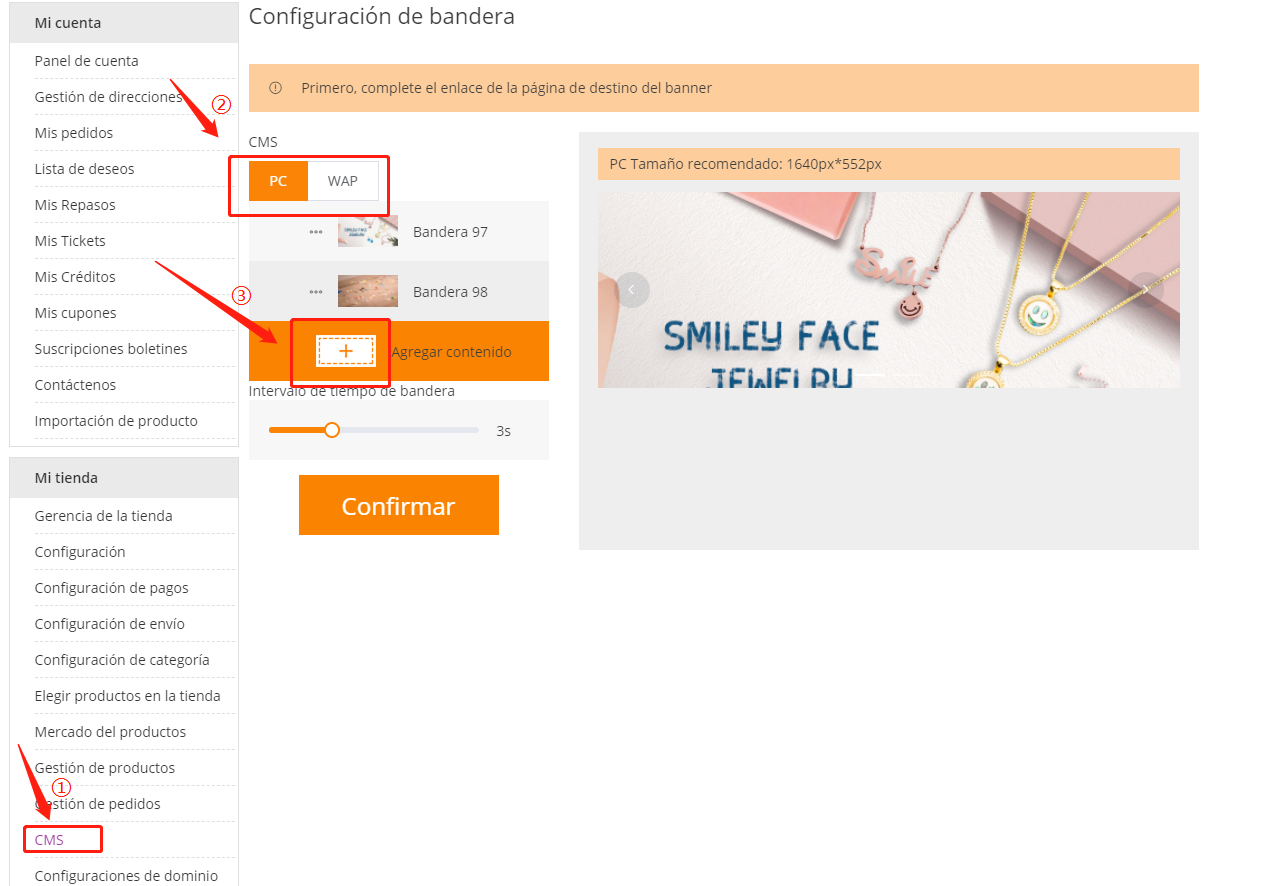
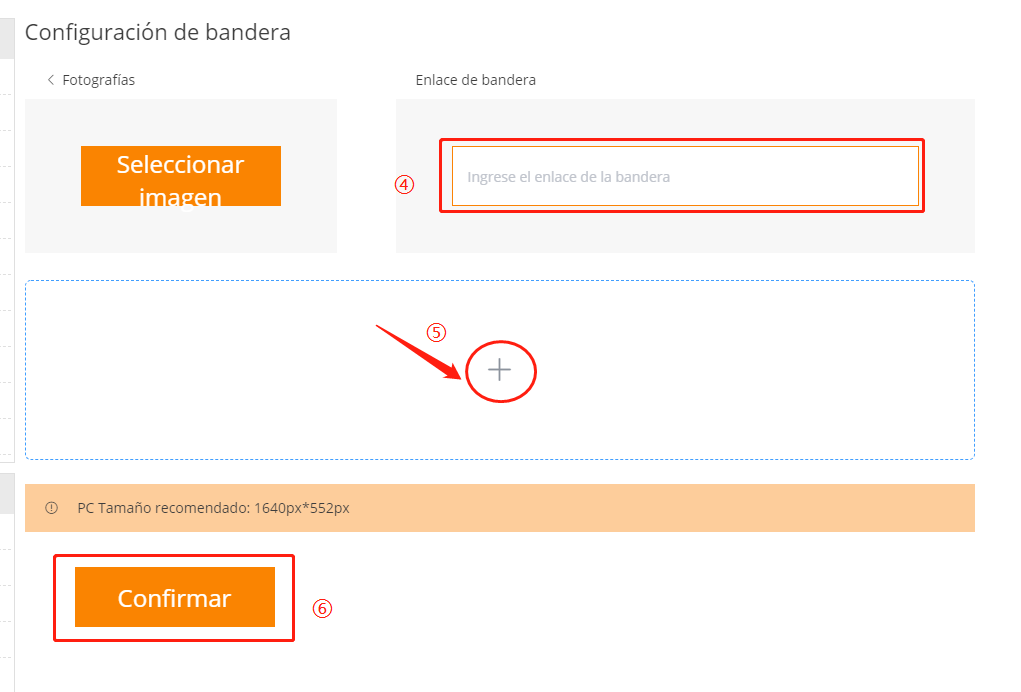

Diseño de contenido de pie de página
El pie de página de un sitio web es el área de contenido consistente en la parte inferior de cada página del sitio web. Aunque los pies de página reciben menos atención que la parte superior de la página, todavía se usan bastante. ¿Qué puedes agregar? Política de privacidad, condiciones de uso, información de contacto, etc. Los dos enlaces más importantes en el pie de página de cualquier sitio web apuntan a las páginas “Acerca de nosotros” y “Contáctenos”. Los usuarios querrán saber quién eres y de qué trata tu empresa o marca. Facilite la búsqueda de esta información. Mucha gente también quiere aprender sobre los miembros de su equipo y cómo contactarlos.
¿Cómo configurar el contenido del pie de página en tu tienda de Nihaojewelry?
1.Vaya a Mi tienda> CMS> información del shop para agregar contenido.
Haga clic en “añadir información“, introduzca el título, descripción, palabras clave, url y contenido específico. Haga clic en Guardar para confirmar.
Puede copiar la URL para ver la página.
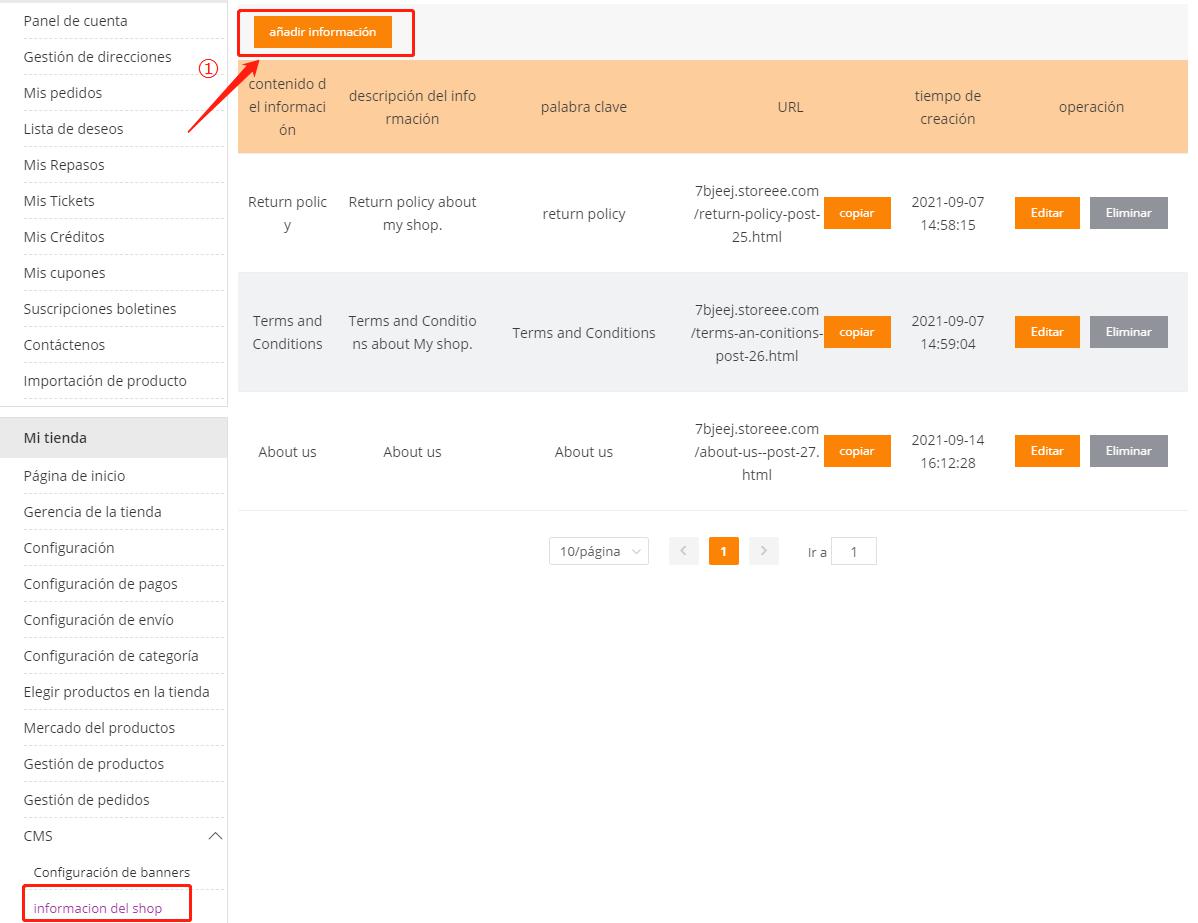
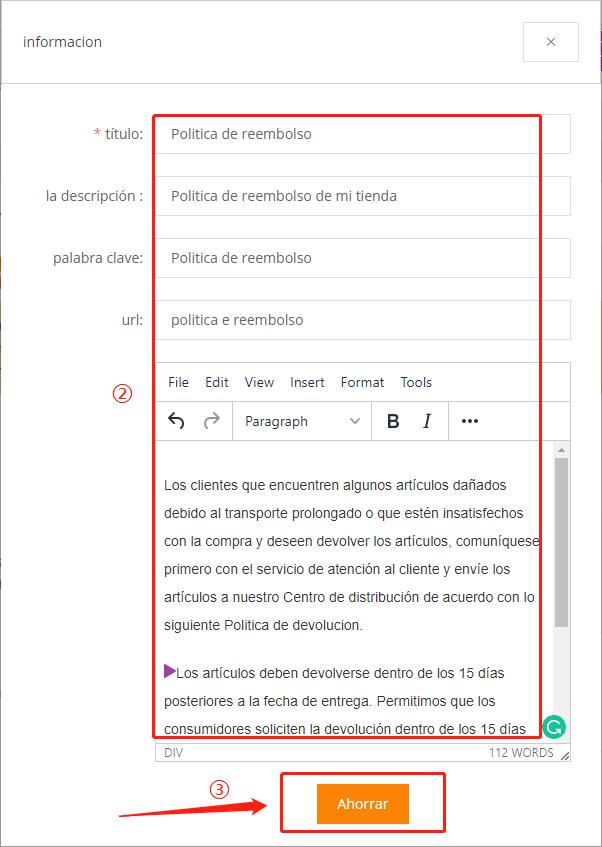
2.Vaya a Mi tienda> CMS> Pantalla de información para agregar un titulo de categoría (como lo de siguiente Servicio al cliente, Nihaojewelry, Mi cuenta, ¿Por qué elegirnos?)
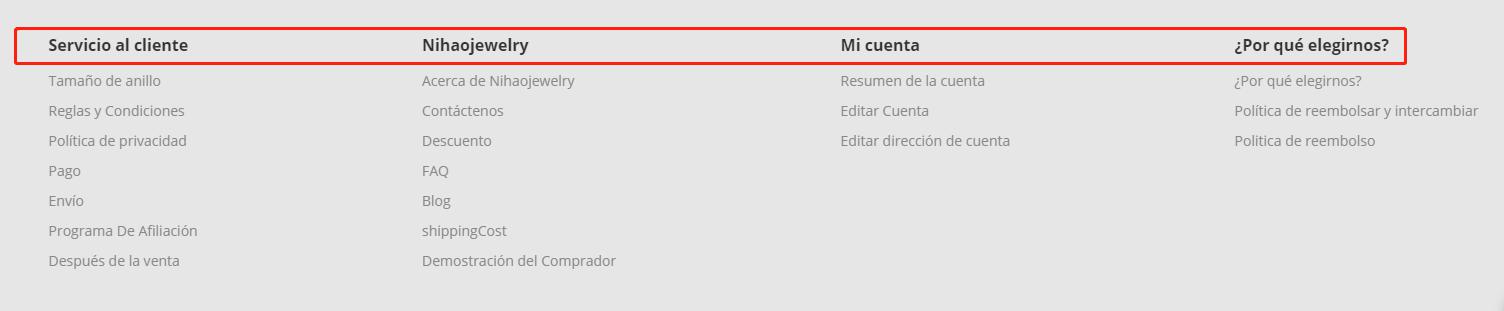
Haga clic en “añadir categoría“, introduzca el nombre y modifique la clasificación (números de pequeño a grande, orden de izquierda a derecha). Haga clic en “ahorrar” para terminar.
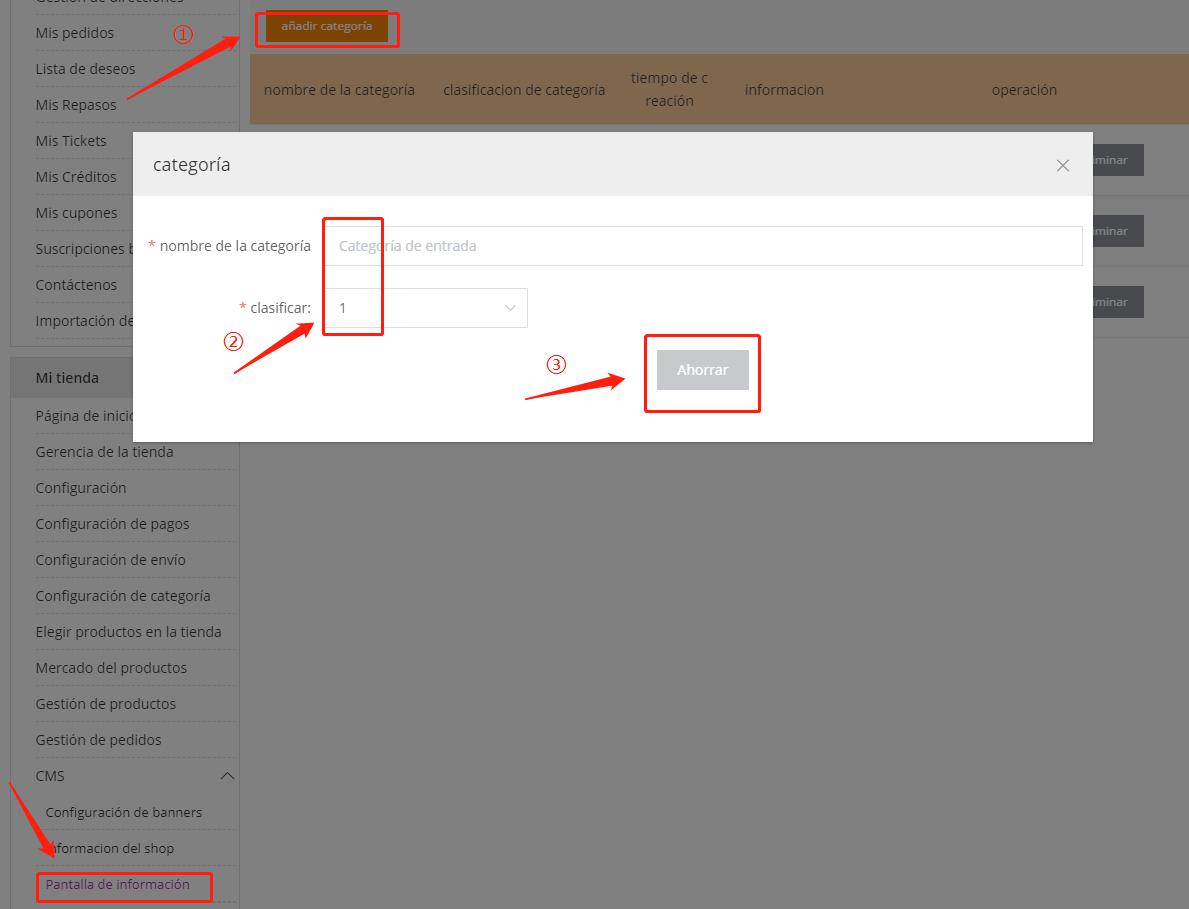
3.Coloque el contenido agregado en la categoría correspondiente.
- Seleccione la categoría y haga clic en “Agregar“
- Haga clic en “Añadir información“
- Seleccione el título del contenido en el menú desplegable e ingrese el orden de clasificación.
- Haga clic en “Ahorrar“
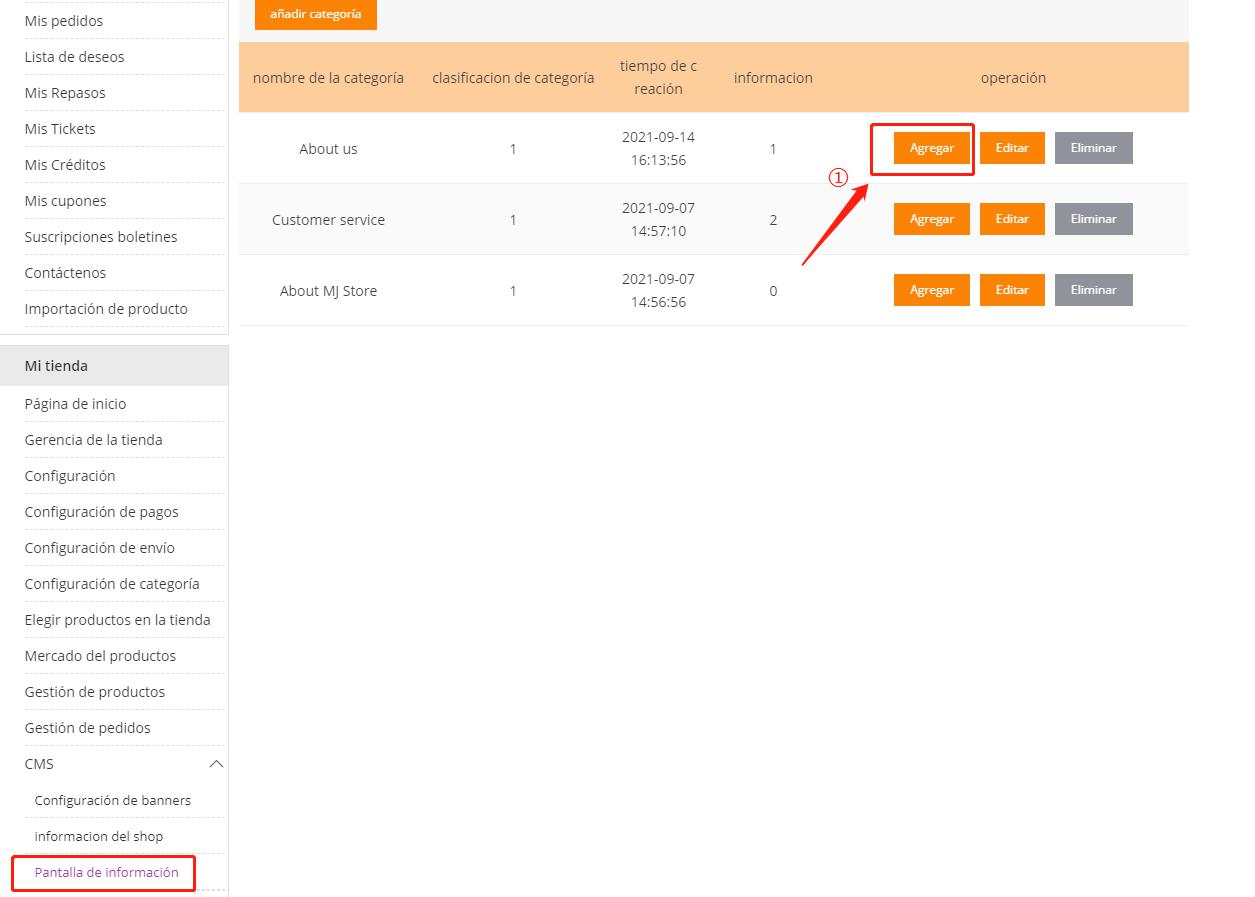
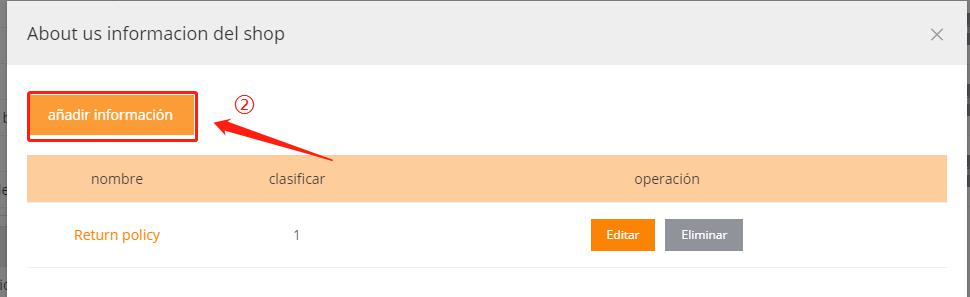
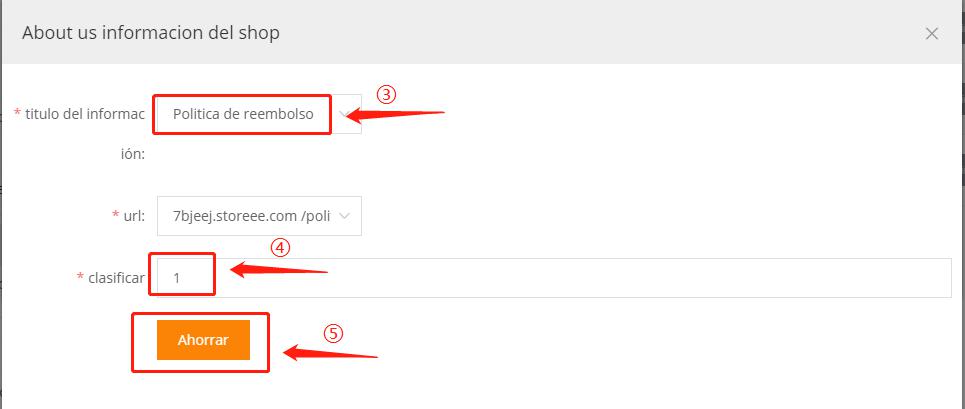
Configure su pago
Actualmente, hay dos métodos de pago que puede configurar en su tienda: Paypal y Stripe.
- Vaya a Configuración de pagos.
- Elija uno o dos métodos de pago. Haga clic en ❓ para ver el tutorial detallado para obtener Client Id y Secret para PayPal, o API key, Endpoint secret, clave publicable para stripe. Existen tutoriales similares para transferencias bancarias.
- Complete el contenido en el correspondiente cuadro en blanco.
- Encienda el interruptor de habilitación.
- Haga clic en Conectar para completar la configuración.
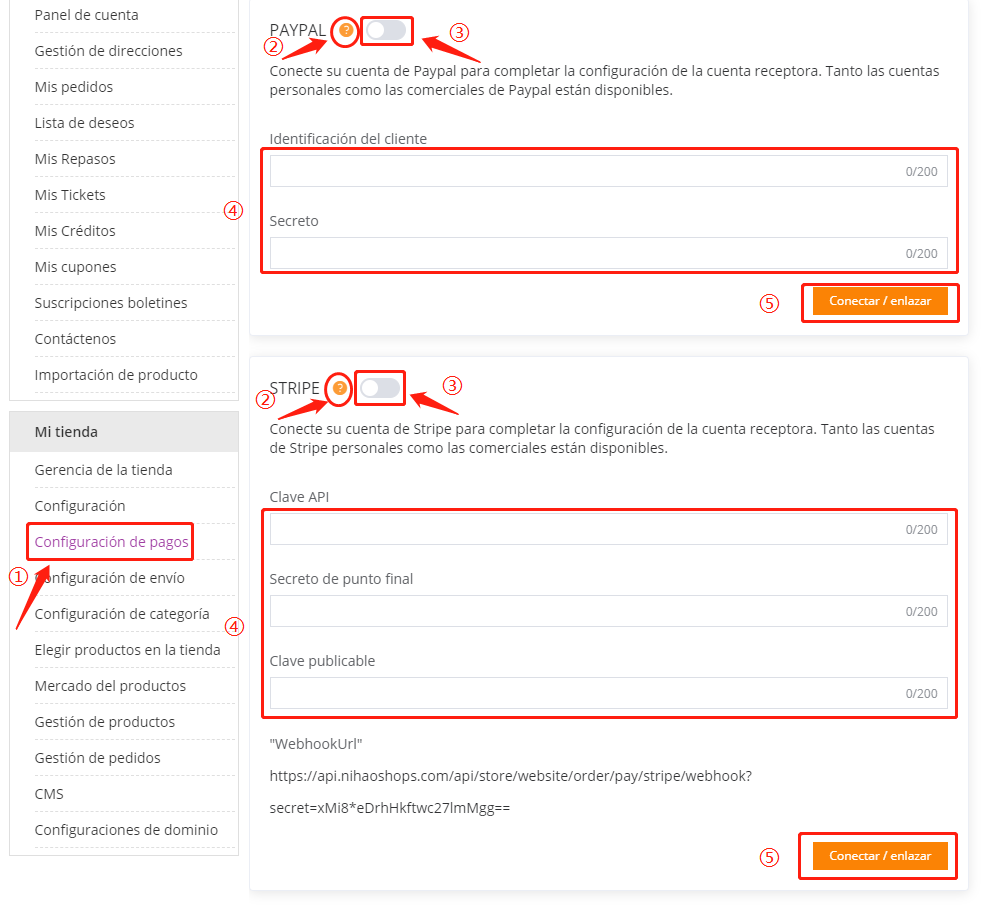
Configurar envío
Para las tiendas y los clientes, cada problema de transporte tiene una solución. Después de todo, la responsabilidad de los dueños de negocios no solo se limita a la compra y venta de productos, sino también a garantizar que estos productos se puedan entregar a los clientes. La configuración del envío puede ser un proceso complicado que requiere considerar el peso del producto, el costo del empaque, el destino del envío, la tarifa del transportista y la ganancia potencial por pedido, y otras variables.
La mayoría de las principales empresas de mensajería ofrecen calculadoras de envío en línea. Debe comprender aproximadamente cuánto costará transportar su empresa a nivel internacional o nacional.
Nihaojewelry ofrece diferentes soluciones para clientes mayoristas y clientes de dropshipping.
Para los clientes de Dropshipping, seleccione “Envio al domicilio del tu cliente (dropshipping)” y haga clic en “Confirmar” para sincronizar directamente las opciones de envío de Nihaojewelry a su tienda.
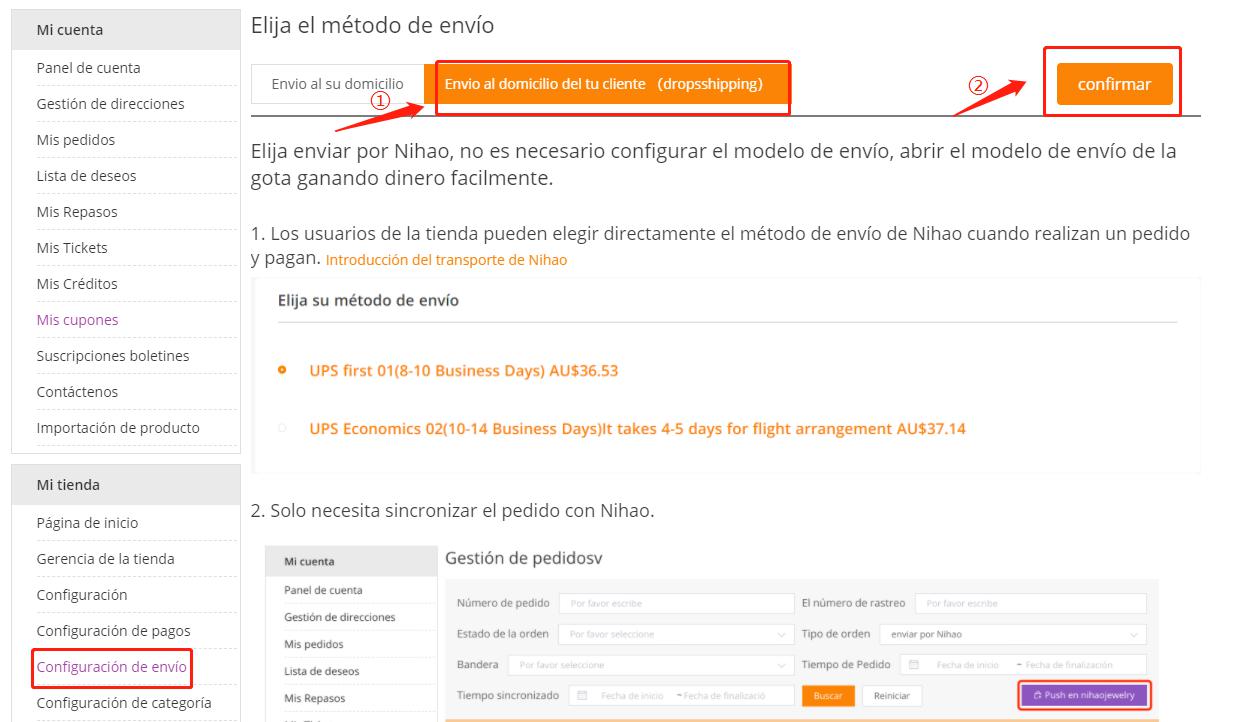
Los clientes mayoristas eligen “Envio al su domicilio” y crean su propio envío de acuerdo con las necesidades reales:
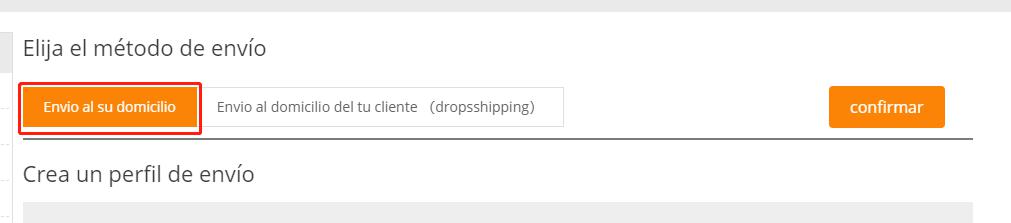
1- Configurar área de envío
Puede implementar su estrategia de envío en “Configuración de envío“. Aquí, primero debe crear un área de envío. Aquí puede establecer la tarifa de envío a clientes en ciertos países.
Haga clic en “Crear zona de envío”.
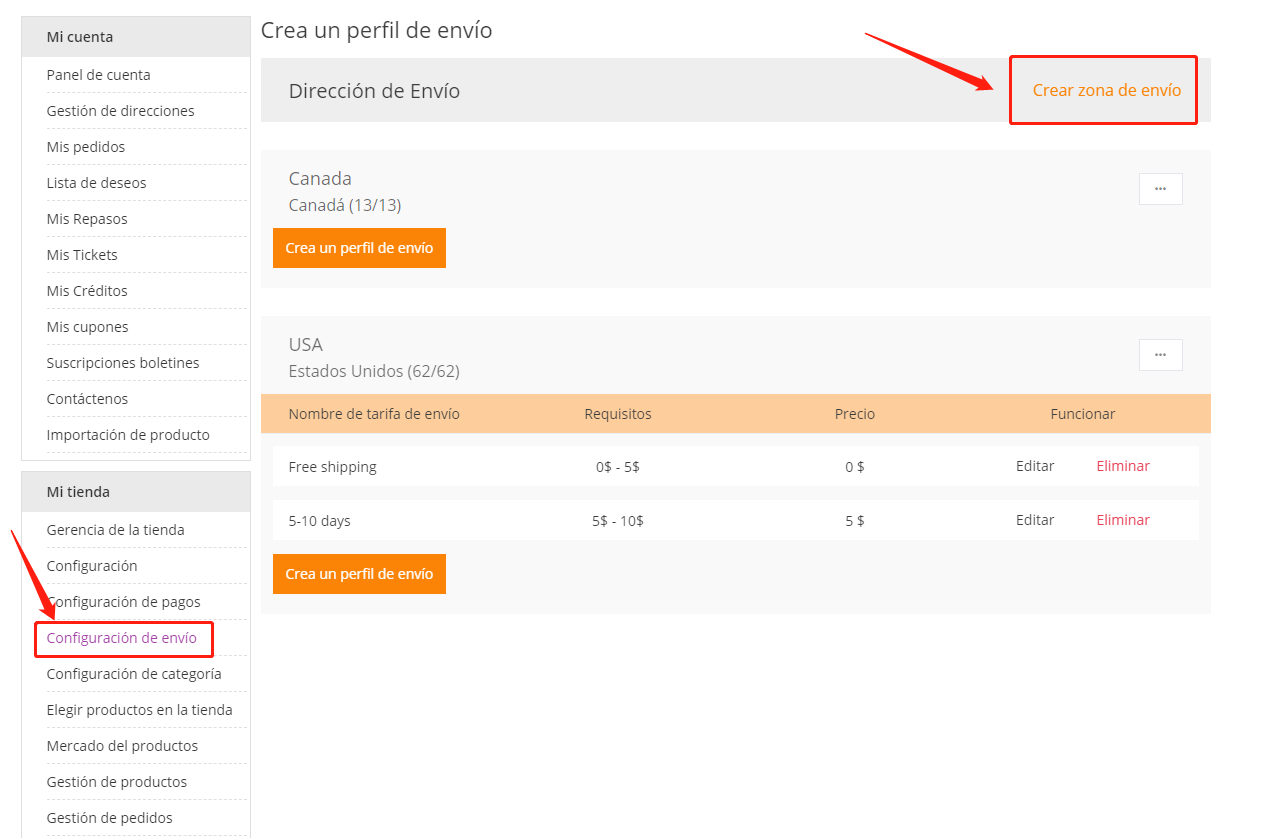
Complete el “nombre de la zona” y seleccione los países y regiones donde se permite la entrega. (El nombre de la zona solo lo usa el propietario de la tienda para facilitar la administración y no se mostrará en la página de pedidos del consumidor).
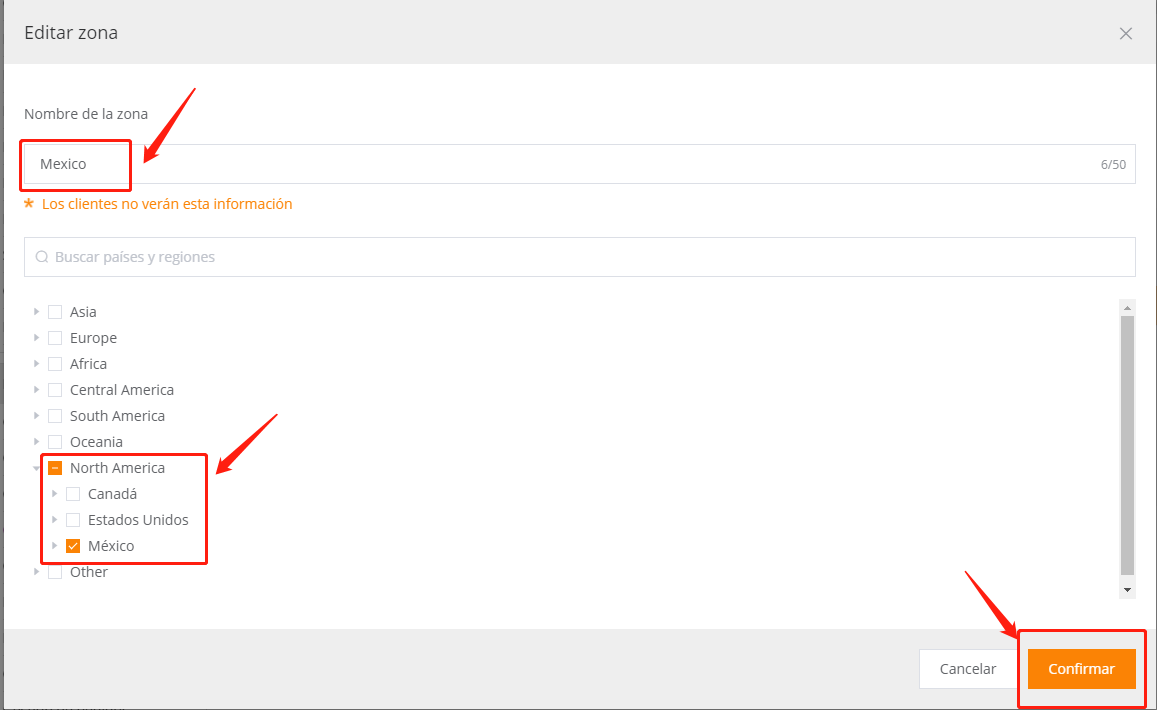
2- Establezca la tarifa para el área indicado.
Nombre de tarifa de envío: el nombre de la tarifa de envío visible en la página de pedido del cliente.
Precio: la tarifa establecida. Por defecto, es 0 USD (el botón “Gratis” es naranja). Si necesita modificar la cantidad, debe hacer clic en el botón “Gratis” para que quede gris y luego completar la cantidad.
Depende del monto del pedido / Depende peso del producto: puede establecer la tarifa según el monto o el precio del pedido. Cree una nueva plantilla de flete para establecer el precio escalonado para esta área. Por ejemplo, puede proporcionar envío gratuito en función de la condición de que el pedido alcance un determinado umbral. O, si el pedido excede un cierto peso, puede establecer una tarifa más alta. La tasa de cada área solo se puede configurar de la misma manera.
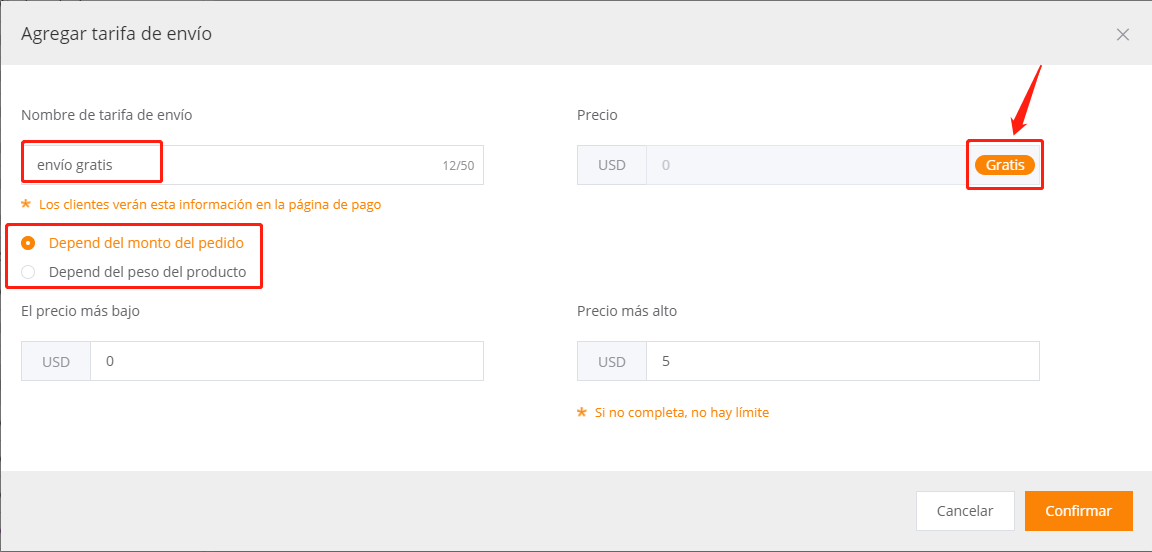
Si necesita establecer diferentes tarifas de flete para otras regiones, debe volver a crear el área de entrega.
Publica su tienda
Cuando configura todo esto, su tienda en línea se ha publicado en tiempo real. Los consumidores pueden empezar a comprar en su tienda. Por si acaso, puede realizar un pedido de prueba en su tienda para corregir los errores a tiempo y brindar una experiencia de usuario fluida.
Análisis de la tienda
Una vez que se lanza la tienda, el marketing es un paso necesario para obtener órdenes de tráfico. Puede encontrar marketing de promoción comercial en nuestro blog, como ¿Cómo empezar a vender en Amazon, Mercado libre o Facebook?
¿Dónde puedo consultar el tráfico de la tienda y el estado de los pedidos?
“Gerencia de la tienda”.
Aquí puede ver las ventas totales, los pedidos totales, los visitantes totales, las ventas de hoy, el número de pedidos nuevos y los clientes nuevos. A través de estos datos, puede comprender de dónde provienen su tráfico y ventas, y la tasa de conversión general de su tienda en línea.
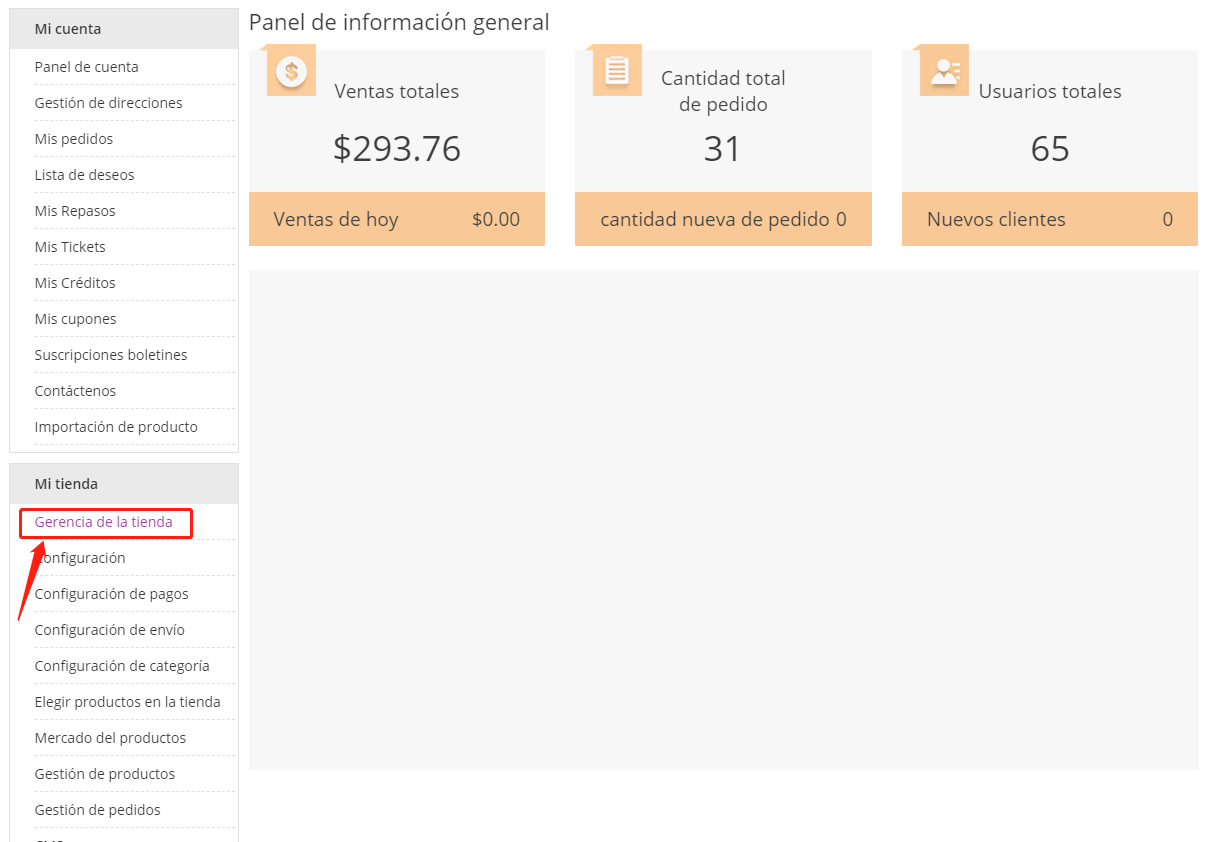
Para obtener análisis más detallados e informes flexibles, puede configurar Google Analytics para su tienda de forma gratuita. Le permite medir el retorno de la inversión en publicidad y realizar un seguimiento de los sitios y aplicaciones Flash, de video y de redes sociales.
Gestión de pedidos
Cuando obtiene la primera venta, debe administrar el pedido.
Vaya a “Gestión de pedidos“, verá los distintos pedidos de clientes de su tienda.
Si está haciendo un negocio de dropshipping, seleccione el pedido que el cliente pagó y sincronícelo con Nihaojewelry. Generaremos un pedido de Nihaojewelry para usted y se lo enviaremos a su cliente directamente después de que su pago sea exitoso. Nihaojewelry proporcionará el número de seguimiento y lo sincronizará con su backend para su gestión.
Si tiene un negocio mayorista, la operación es ligeramente diferente.
Después de que su cliente realice un pedido, si tiene inventario, puede elegir enviarlo directamente al cliente cargando el número de seguimiento. Si no tiene inventario y necesita realizar un pedido de Nihaojewelry, debe sincronizar el pedido del cliente con el carrito de compras de Nihaojewelry.
¿Cómo sincronizar?
- Seleccione el orden que debe sincronizarse
- Haga clic en “Push en Nihaojewelry”.
En este momento, el pedido se ha agregado correctamente a su carrito de compras en Nihaojewelry. Elija los bienes que necesita liquidar.
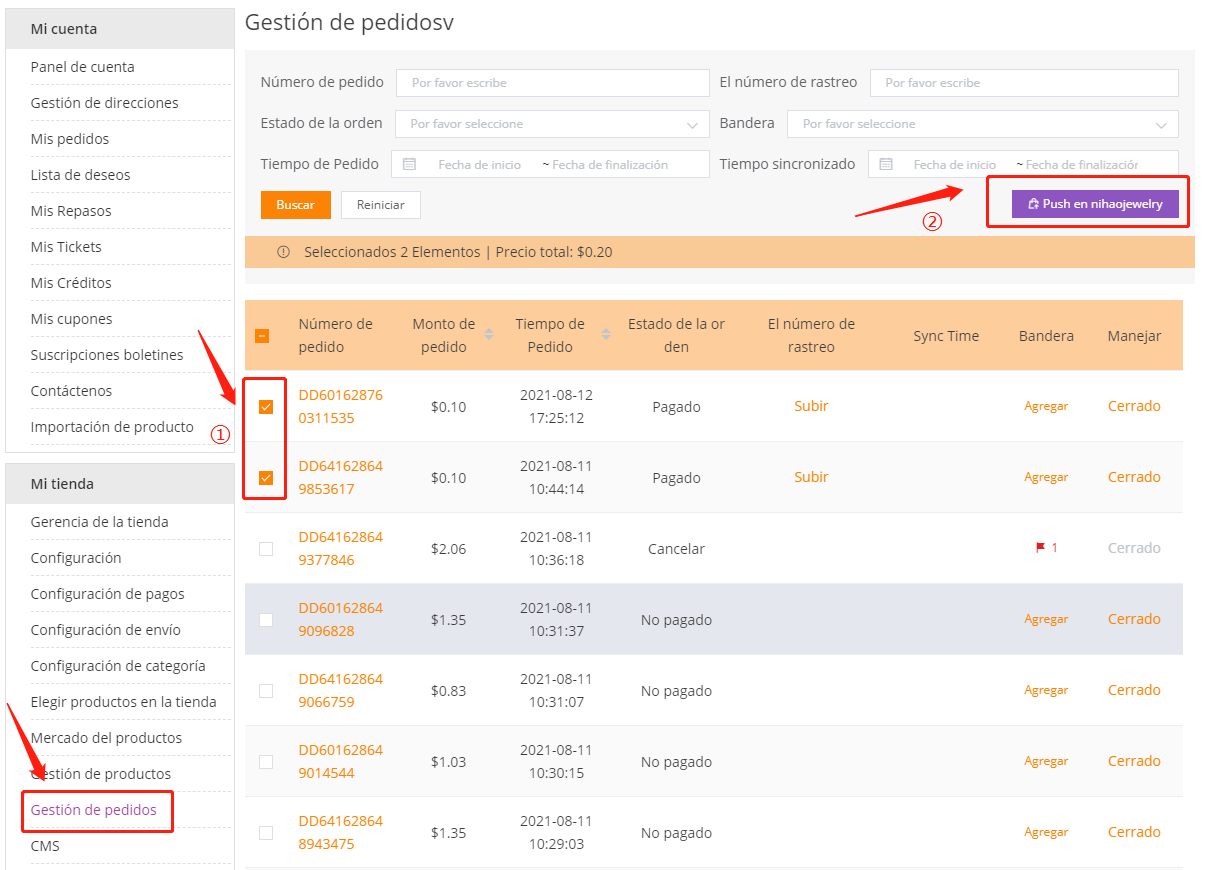
Puede encontrar la siguiente información en la página de gestión de pedidos:
Número de pedido: después de que el cliente realice un pedido en su tienda, se generará automáticamente un número de pedido. Haga clic en el número de pedido para ver la información detallada del pedido: estado del pedido, productos pedidos por el cliente, información de entrega, dirección de facturación, método de entrega seleccionado por el cliente y método de pago.
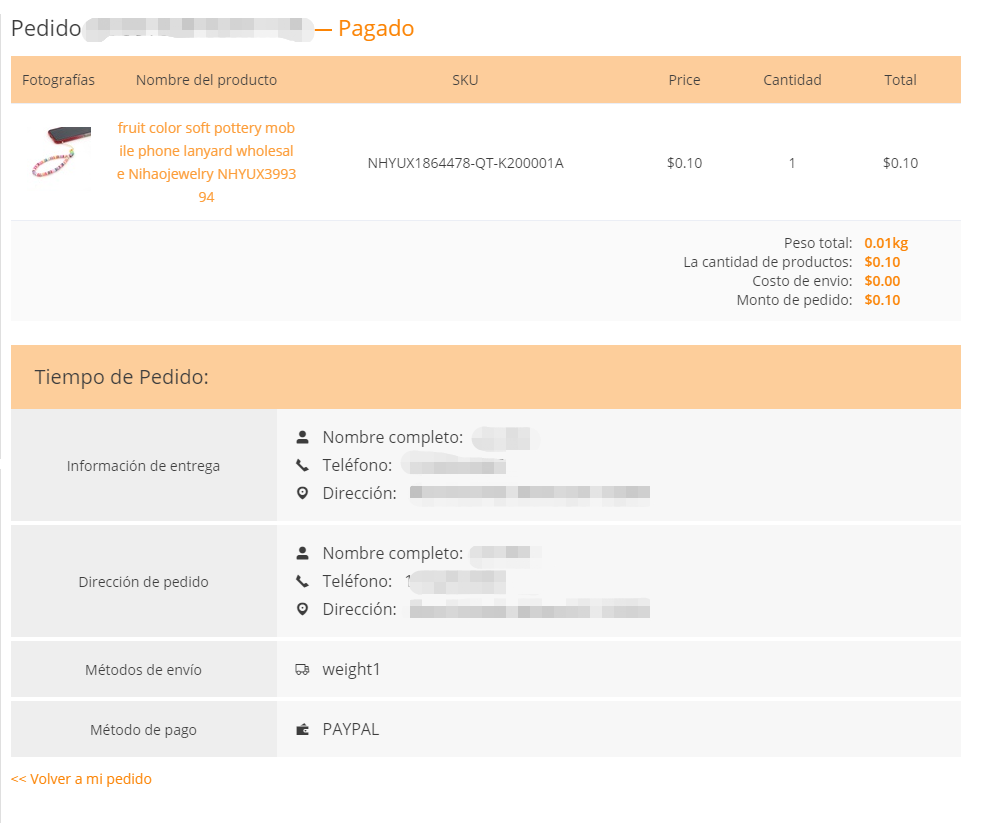
Importe del pedido: el importe del pedido de cada pedido.
Hora del pedido: la hora a la que el cliente realizó el pedido.
Estado del pedido: tres posibles estados del pedido, incluido pagado, no pagado y cancelado.
Número de seguimiento: Cuando envíe el pedido al cliente, la empresa de logística o mensajería le dará el número de seguimiento. Debe cargar la información correspondiente (empresa de logística y número de logística) usted mismo.
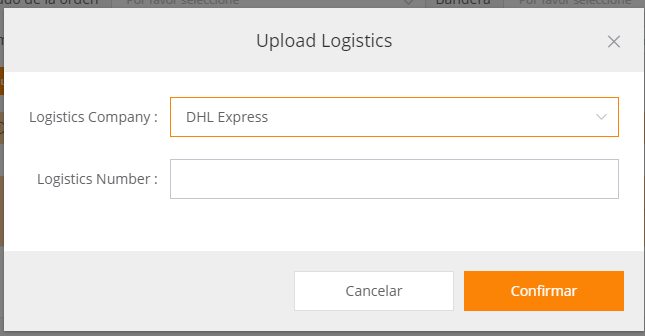
Tiempo de sincronización: sincroniza los pedidos de los clientes con el tiempo del carrito de compras de Nihaojewelry.
Banner: se utiliza para marcar diferentes órdenes.
Operación: Si necesita cerrar un pedido, puede seleccionar “Cancelar” en el pedido correspondiente.
Arriba hemos presentado todos los pasos desde la apertura de una tienda en línea en Nihaojewelry hasta el procesamiento de pedidos. Al final de la demostración, descubrirá que iniciar una tienda en línea no es tan difícil como imaginaba. ¡Damos la bienvenida a todos los usuarios interesados a abrir tiendas con Nihaojewelry y brindar opiniones más valiosas!






